HTX Fungua Akaunti - HTX Kenya
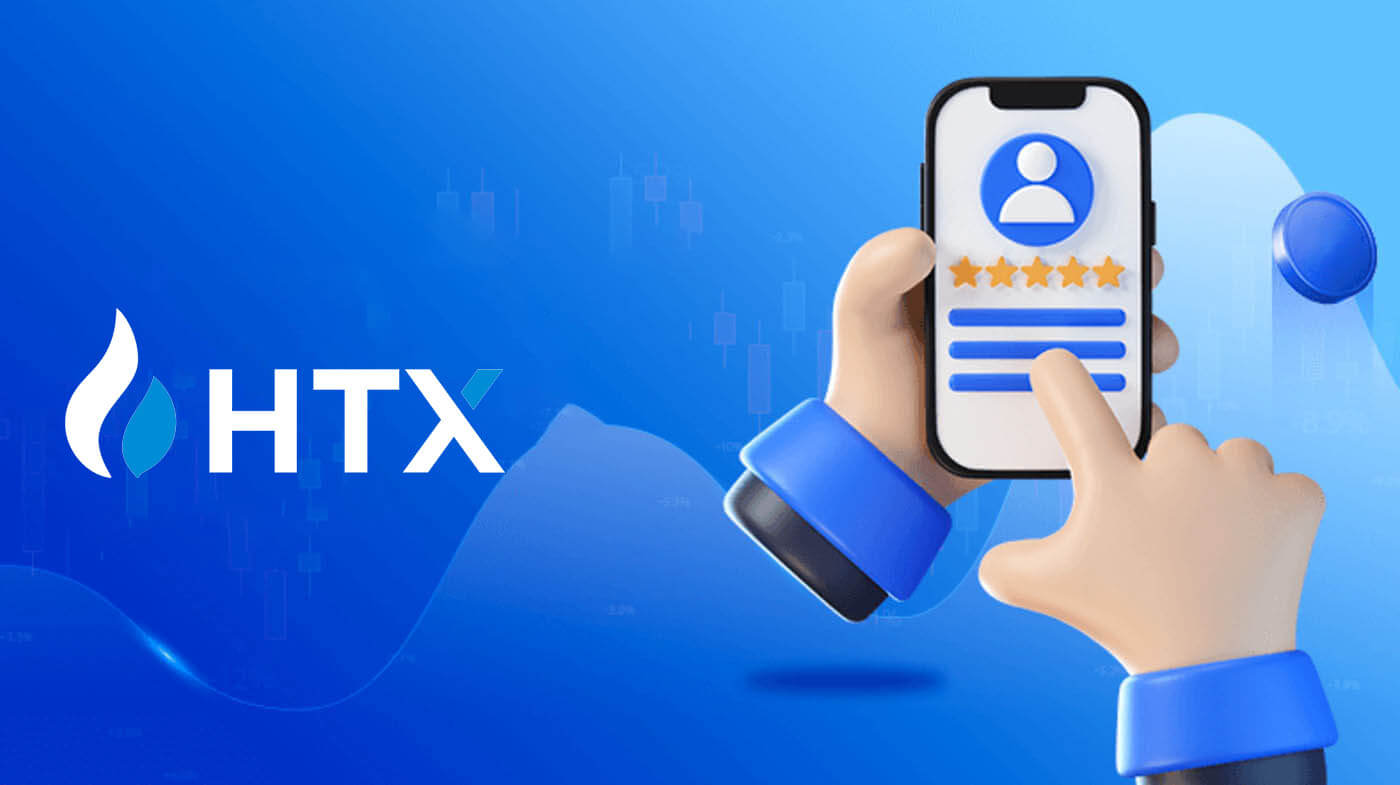
Jinsi ya Kufungua Akaunti kwenye HTX
Jinsi ya Kufungua Akaunti kwenye HTX kwa Barua pepe au Nambari ya Simu
1. Nenda kwenye tovuti ya HTX na ubofye kwenye [Jisajili] au [Jisajili Sasa].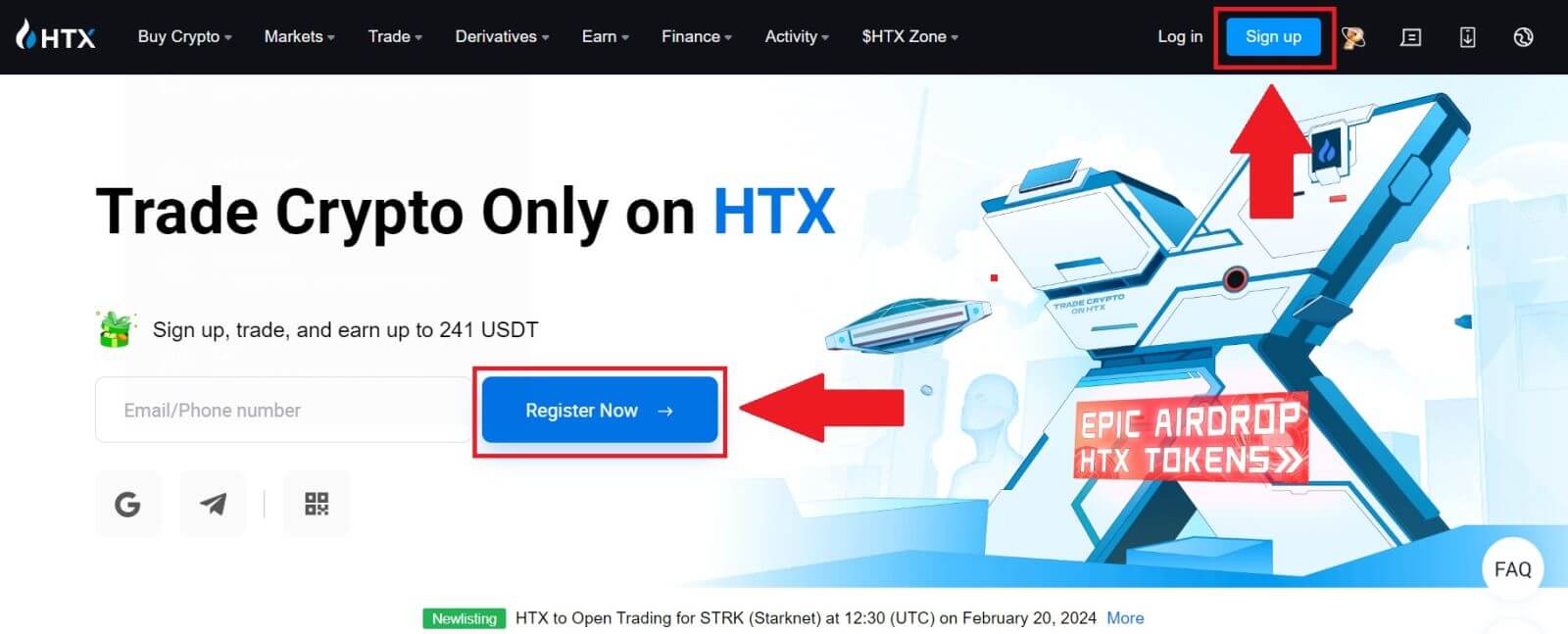
2. Chagua [Barua pepe] au [Nambari ya Simu] na uweke anwani yako ya barua pepe au nambari ya simu. Kisha bonyeza [Inayofuata].
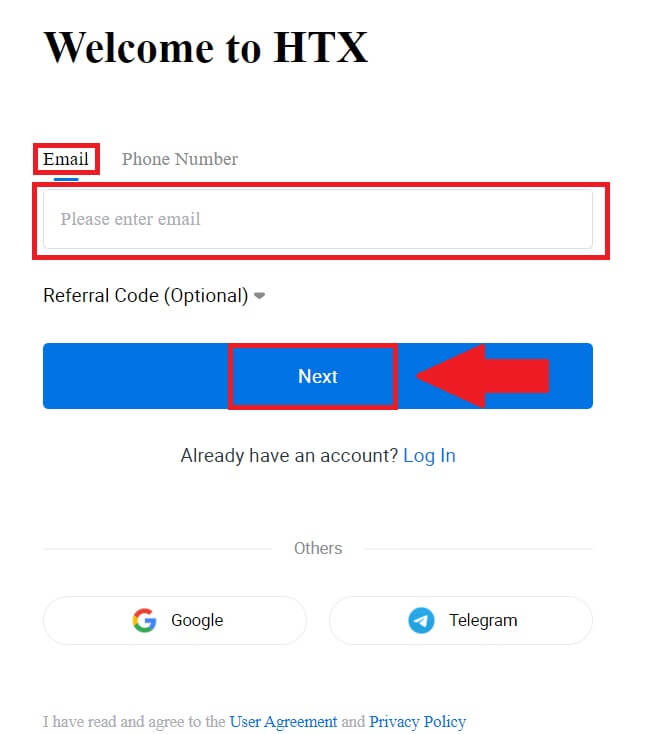
3. Utapokea nambari ya kuthibitisha yenye tarakimu 6 katika barua pepe au nambari yako ya simu. Ingiza msimbo na ubofye [Thibitisha].
Iwapo hujapokea nambari yoyote ya kuthibitisha, bofya [Tuma Upya] . 

4. Unda nenosiri salama la akaunti yako na ubofye kwenye [Anza Safari Yako ya HTX].
Kumbuka:
- Nenosiri lako lazima liwe na angalau vibambo 8.
- Angalau 2 kati ya zifuatazo : nambari, herufi za alfabeti na herufi maalum.
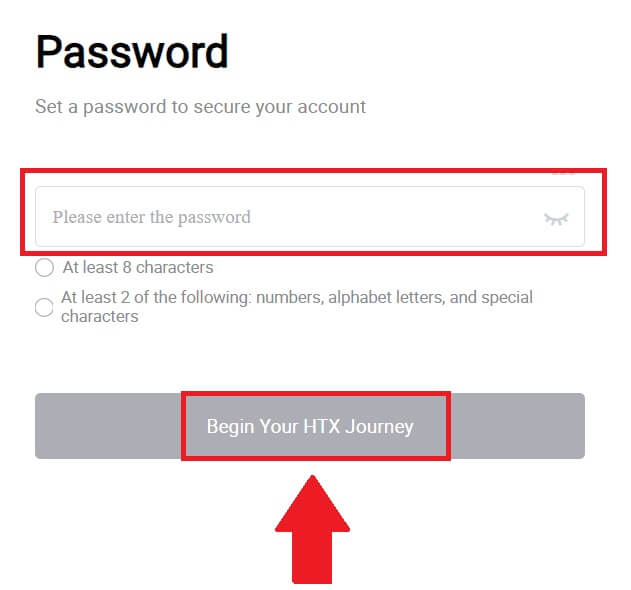
5. Hongera, umefanikiwa kusajili akaunti kwenye HTX.
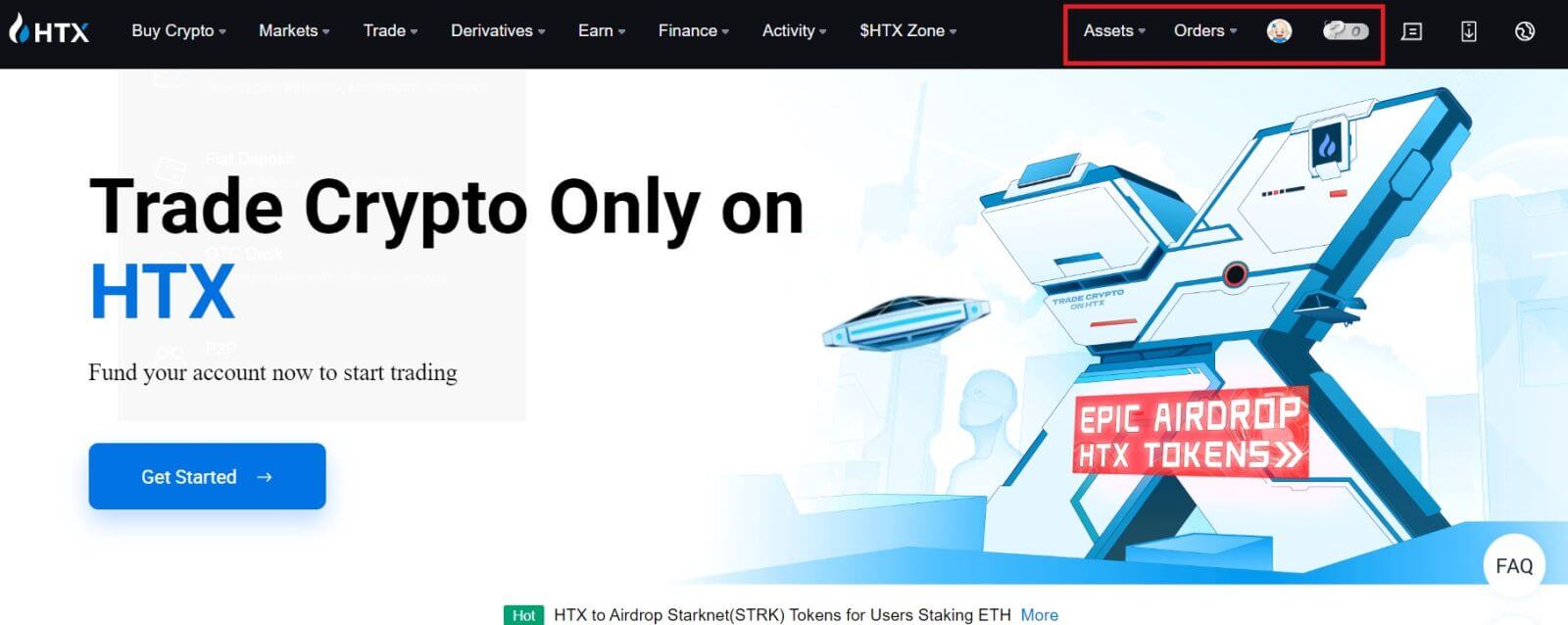
Jinsi ya Kufungua Akaunti kwenye HTX na Google
1. Nenda kwenye tovuti ya HTX na ubofye kwenye [Jisajili] au [Jisajili Sasa].
2. Bofya kitufe cha [ Google ]. 
3. Dirisha la kuingia litafunguliwa, ambapo utahitaji kuingiza barua pepe yako na ubofye [Inayofuata] . 
4. Kisha weka nenosiri la akaunti yako ya Google na ubofye [Inayofuata] . 
5. Bofya kwenye [Endelea] ili kuthibitisha kuingia kwa kutumia akaunti yako ya Google.  6. Bofya kwenye [Unda Akaunti ya HTX] ili kuendelea.
6. Bofya kwenye [Unda Akaunti ya HTX] ili kuendelea. 
7. Chagua [Barua pepe] au [Nambari ya Simu] na uweke anwani yako ya barua pepe au nambari ya simu. Kisha bonyeza [Jisajili na ufunge].

8. Utapokea nambari ya kuthibitisha yenye tarakimu 6 katika barua pepe au nambari yako ya simu. Ingiza msimbo na ubofye [Thibitisha].
Iwapo hujapokea nambari yoyote ya kuthibitisha, bofya [Tuma Upya] . 

9. Unda nenosiri salama la akaunti yako na ubofye kwenye [Anza Safari Yako ya HTX].
Kumbuka:
- Nenosiri lako lazima liwe na angalau vibambo 8.
- Angalau 2 kati ya zifuatazo : nambari, herufi za alfabeti na herufi maalum.

10. Hongera! Umefaulu kujiandikisha kwenye HTX kupitia Google. 
Jinsi ya Kufungua Akaunti kwenye HTX na Telegram
1. Nenda kwenye tovuti ya HTX na ubofye kwenye [Jisajili] au [Jisajili Sasa].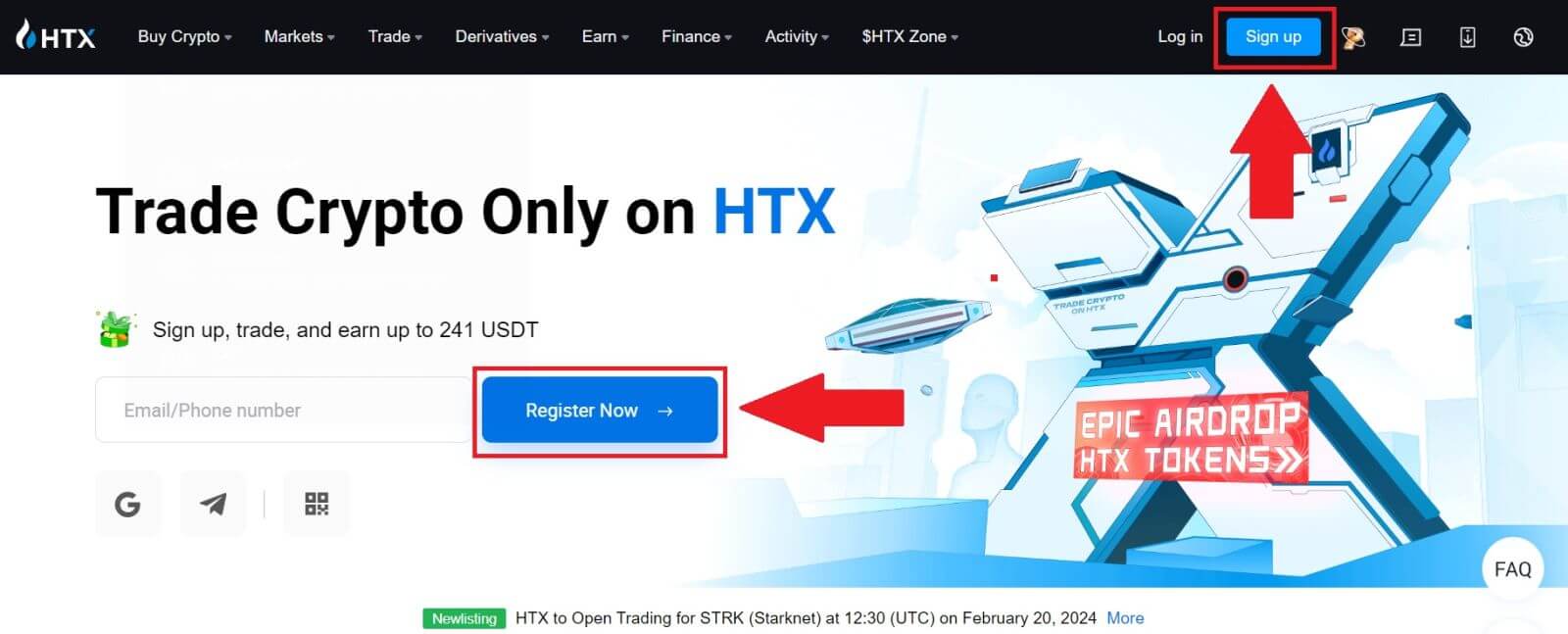
2. Bofya kitufe cha [Telegramu] .
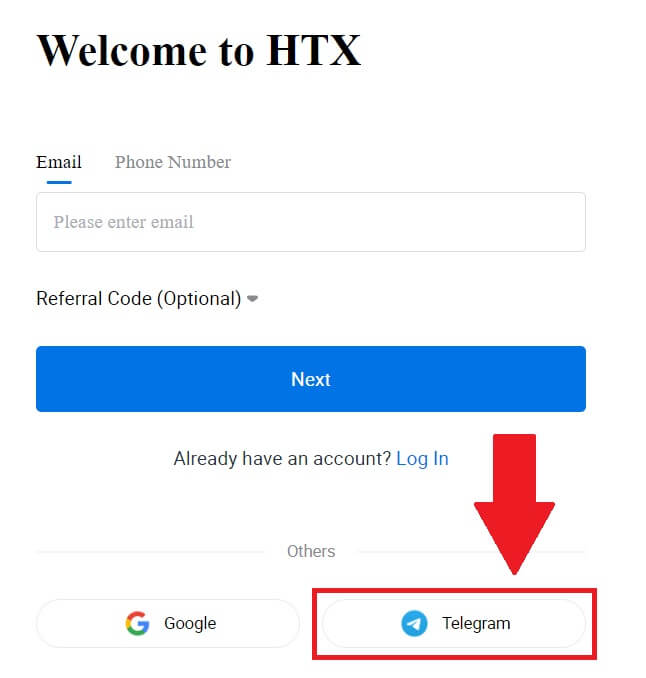
3. Dirisha ibukizi itaonekana. Weka Nambari yako ya Simu ili kujisajili kwenye HTX na ubofye [Inayofuata].
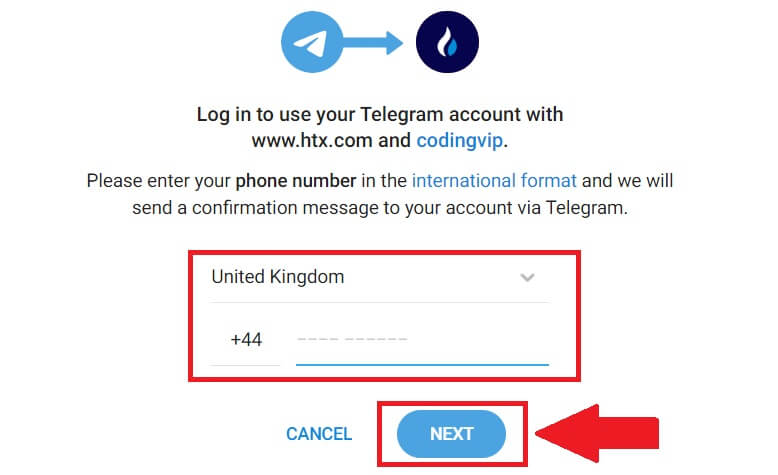
4. Utapokea ombi katika programu ya Telegram. Thibitisha ombi hilo.
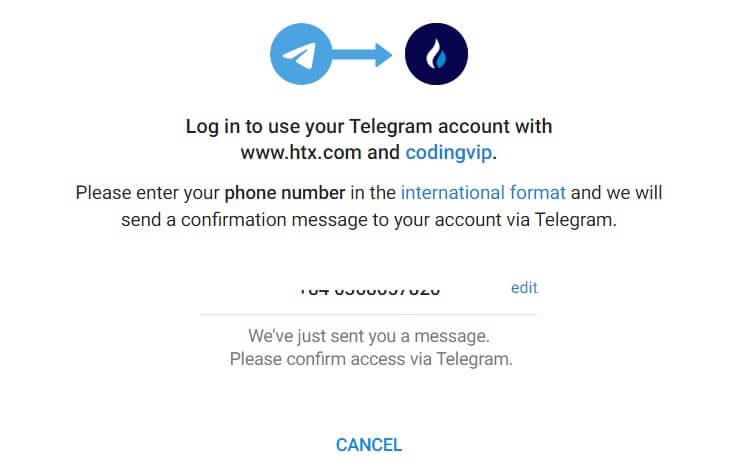
5. Bofya kwenye [KUBALI] ili kuendelea kujisajili kwa HTX kwa kutumia kitambulisho cha Telegram.
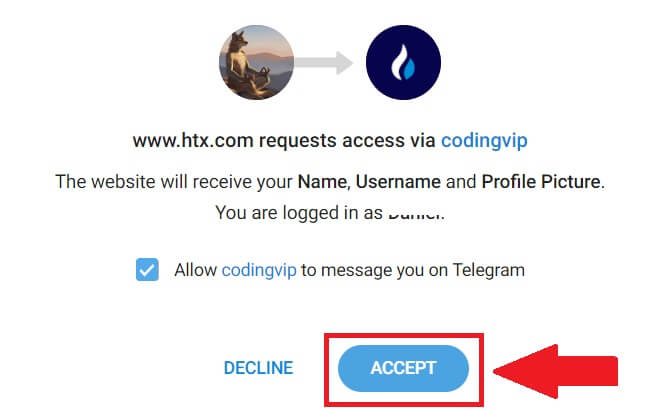
6. Bofya kwenye [Unda Akaunti ya HTX] ili kuendelea. 
7. Chagua [Barua pepe] au [Nambari ya Simu] na uweke anwani yako ya barua pepe au nambari ya simu. Kisha bonyeza [Jisajili na ufunge].

8. Utapokea nambari ya kuthibitisha yenye tarakimu 6 katika barua pepe au nambari yako ya simu. Ingiza msimbo na ubofye [Thibitisha].
Iwapo hujapokea nambari yoyote ya kuthibitisha, bofya [Tuma Upya] . 

9. Unda nenosiri salama la akaunti yako na ubofye kwenye [Anza Safari Yako ya HTX].
Kumbuka:
- Nenosiri lako lazima liwe na angalau vibambo 8.
- Angalau 2 kati ya zifuatazo : nambari, herufi za alfabeti na herufi maalum.
 10. Hongera! Umefaulu kujiandikisha kwenye HTX kupitia Telegram.
10. Hongera! Umefaulu kujiandikisha kwenye HTX kupitia Telegram. 
Jinsi ya Kufungua Akaunti kwenye HTX App
1. Unahitaji kusakinisha programu ya HTX kutoka Google Play Store au App Store ili kuunda akaunti ya kufanya biashara.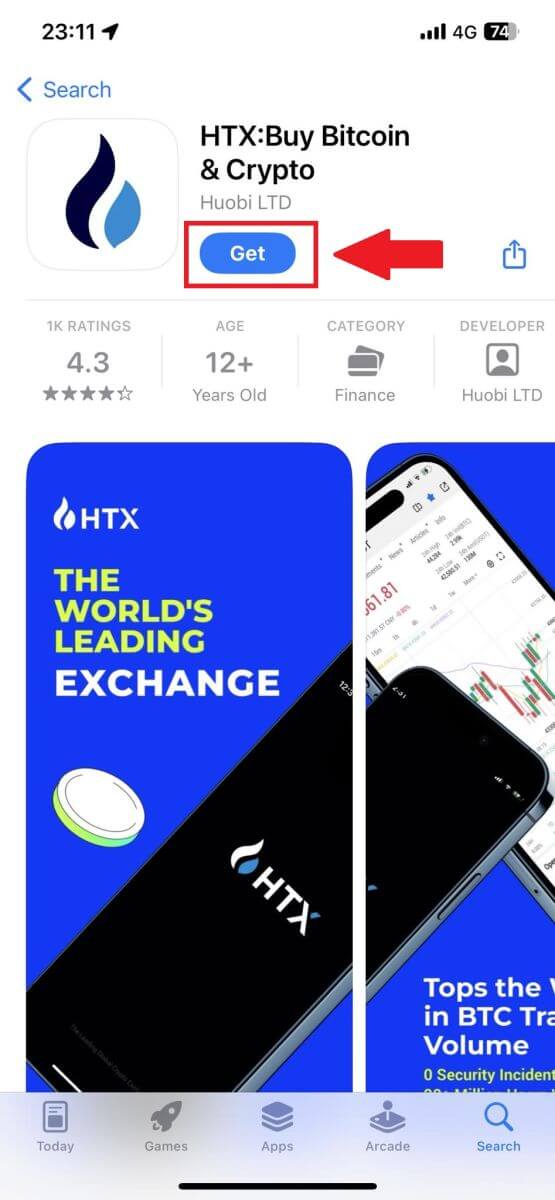
2. Fungua programu ya HTX na uguse [Ingia/Jisajili] .
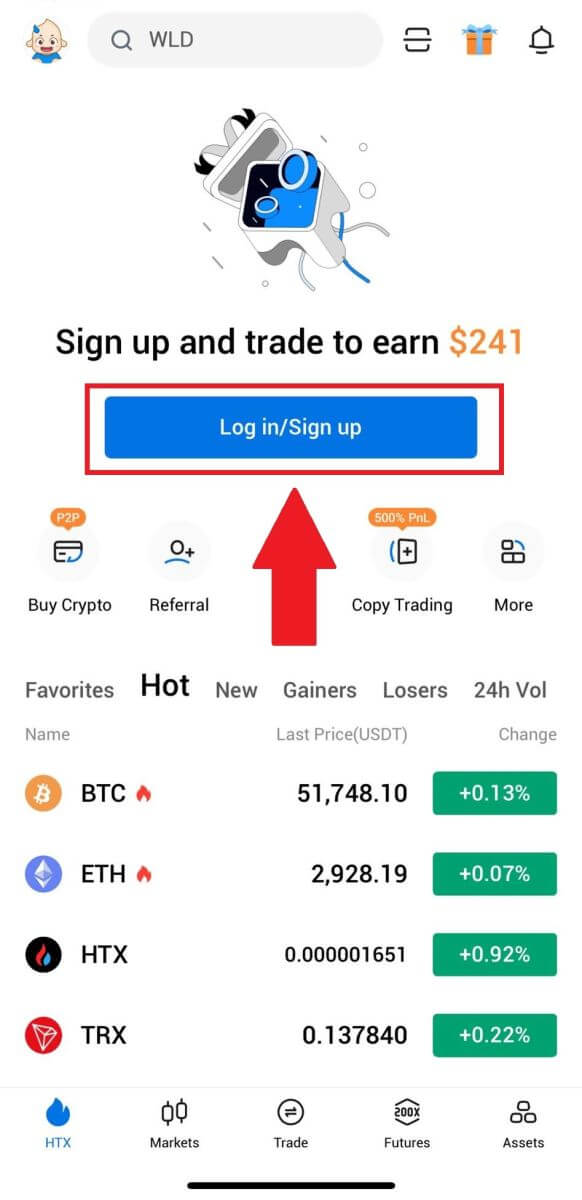
3. Weka Barua pepe/Nambari yako ya Simu na ubofye [Inayofuata].
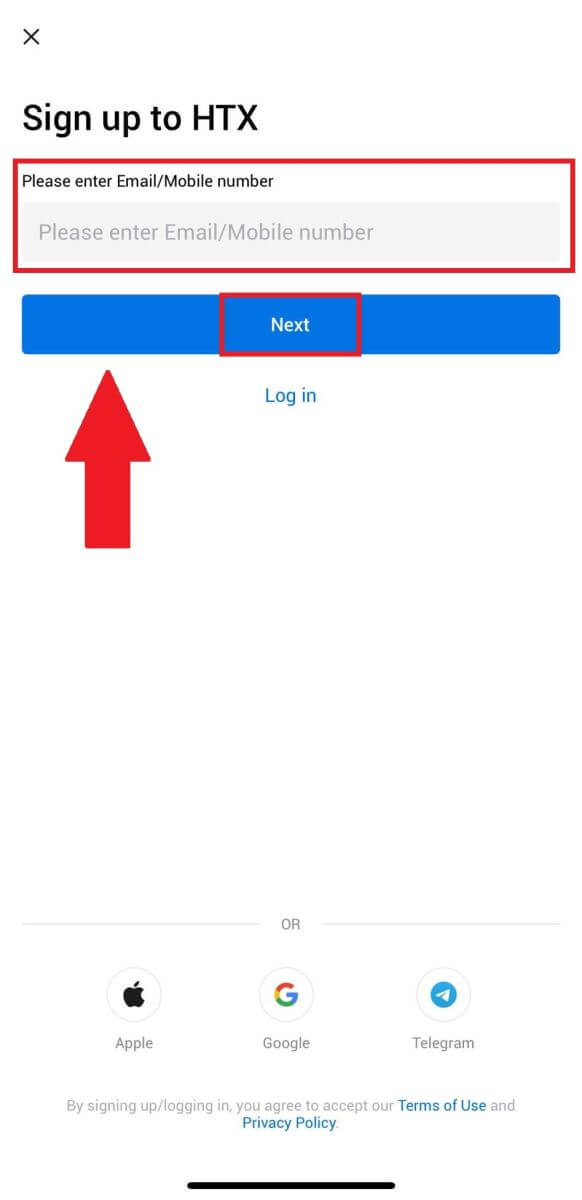
4. Utapokea nambari ya kuthibitisha yenye tarakimu 6 katika barua pepe au nambari yako ya simu. Ingiza msimbo ili kuendelea
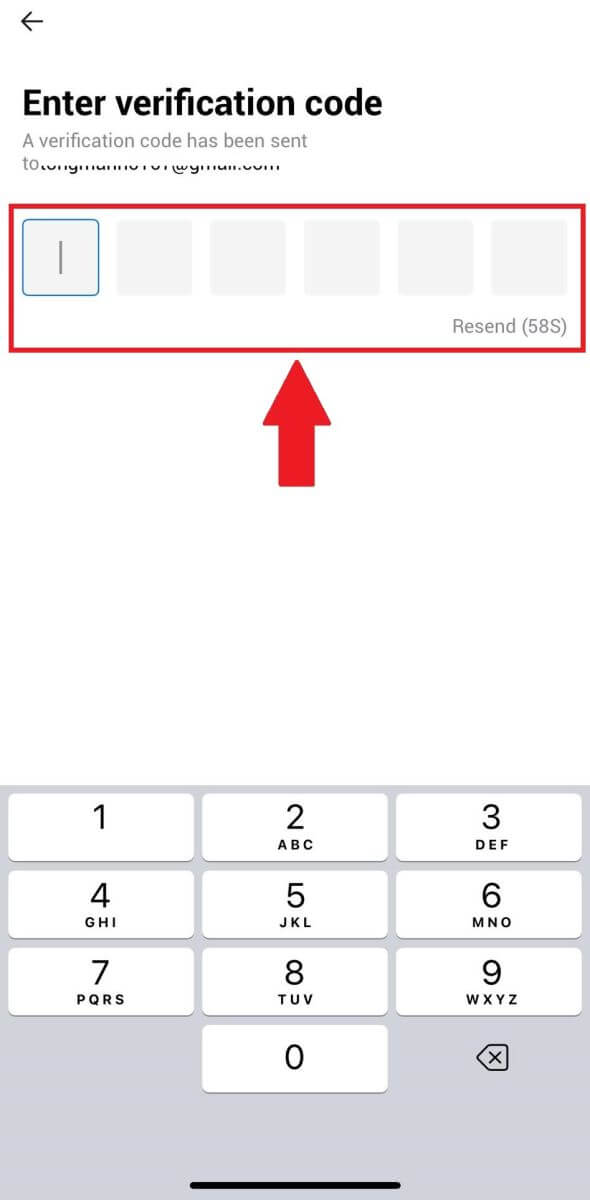
5. Unda nenosiri salama la akaunti yako na ubofye kwenye [Usajili Umekamilika].
Kumbuka:
- Nenosiri lako lazima liwe na angalau vibambo 8.
- Angalau 2 kati ya zifuatazo : nambari, herufi za alfabeti na herufi maalum.
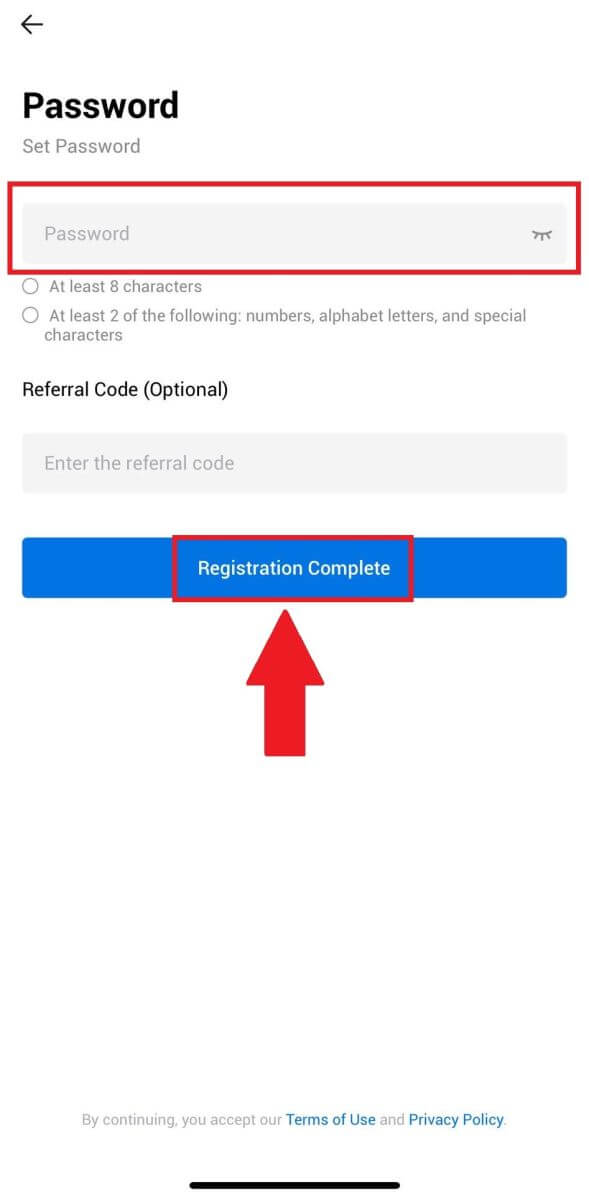
6. Hongera, umefanikiwa kujiandikisha kwenye HTX App.
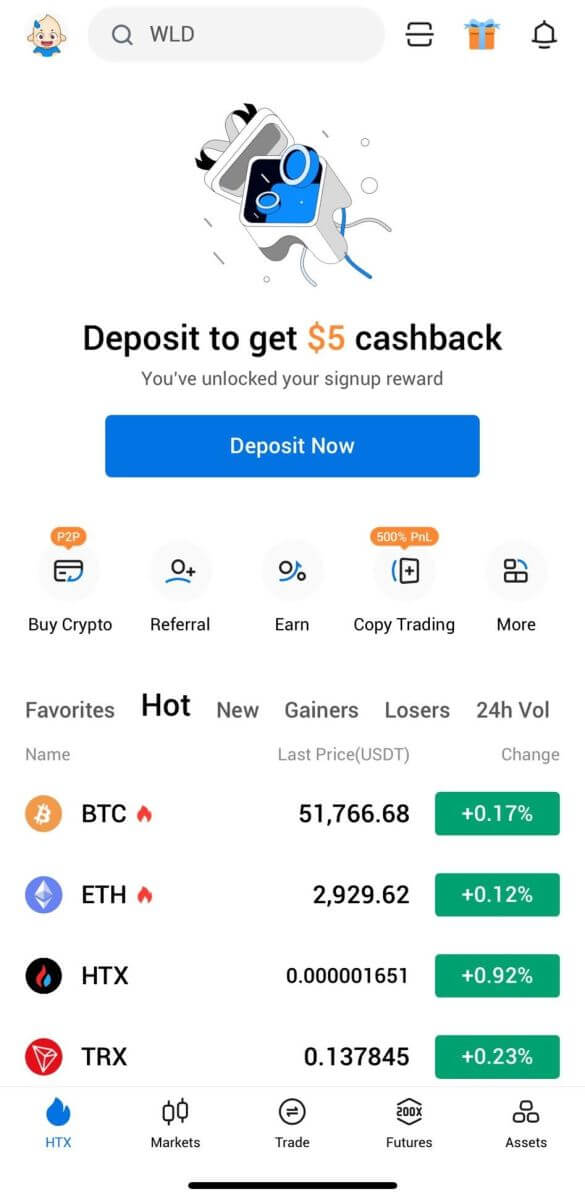
Au unaweza kujiandikisha kwenye programu ya HTX kwa kutumia njia zingine.
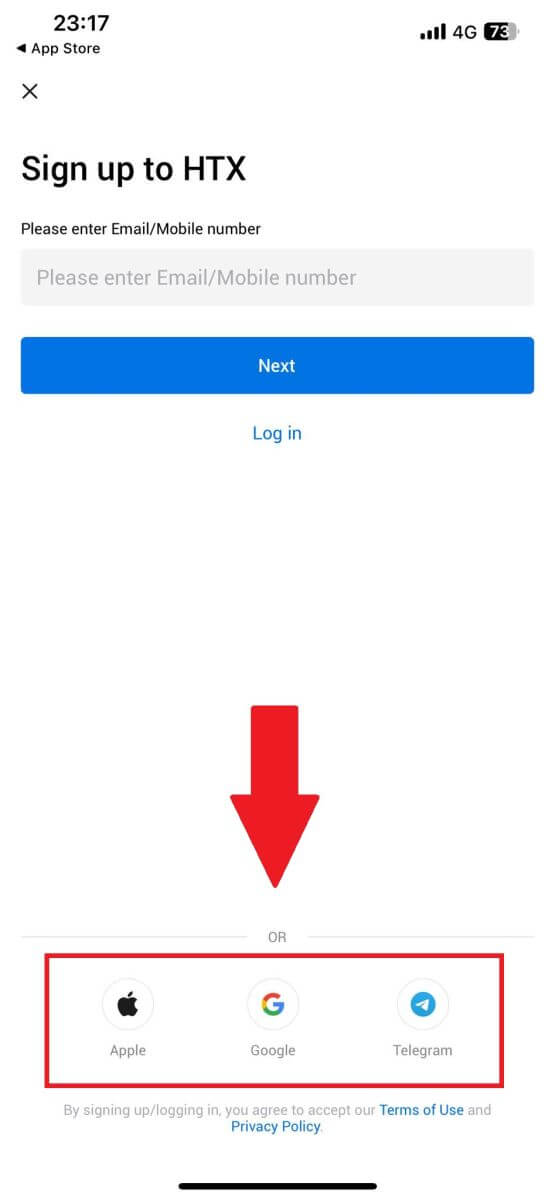
Maswali Yanayoulizwa Mara Kwa Mara (FAQ)
Kwa nini Siwezi Kupokea Barua pepe kutoka kwa HTX?
Ikiwa hupokei barua pepe zinazotumwa kutoka kwa HTX, tafadhali fuata maagizo yaliyo hapa chini ili kuangalia mipangilio ya barua pepe yako:Je, umeingia kwenye anwani ya barua pepe iliyosajiliwa kwa akaunti yako ya HTX? Wakati mwingine unaweza kuwa umeondolewa kwenye barua pepe yako kwenye kifaa chako na hivyo huwezi kuona barua pepe za HTX. Tafadhali ingia na uonyeshe upya.
Je, umeangalia folda ya barua taka ya barua pepe yako? Ukigundua kuwa mtoa huduma wako wa barua pepe anasukuma barua pepe za HTX kwenye folda yako ya barua taka, unaweza kuzitia alama kuwa "salama" kwa kuorodhesha barua pepe za HTX. Unaweza kurejelea Jinsi ya Kuidhinisha Barua pepe za HTX ili kuisanidi.
Je, utendakazi wa mteja wako wa barua pepe au mtoa huduma ni wa kawaida? Ili kuhakikisha kuwa ngome au programu yako ya kingavirusi haileti mzozo wa usalama, unaweza kuthibitisha mipangilio ya seva ya barua pepe.
Je, kisanduku pokezi chako kimejaa barua pepe? Hutaweza kutuma au kupokea barua pepe ikiwa umefikia kikomo. Ili kupata nafasi ya barua pepe mpya, unaweza kuondoa baadhi ya barua pepe kuu.
Sajili ukitumia anwani za barua pepe za kawaida kama vile Gmail, Outlook, n.k., ikiwezekana.
Inakuwaje siwezi kupata nambari za uthibitishaji za SMS?
HTX daima inafanya kazi ili kuboresha matumizi ya mtumiaji kwa kupanua huduma yetu ya Uthibitishaji wa SMS. Hata hivyo, mataifa na maeneo fulani hayatumiki kwa sasa. Tafadhali angalia orodha yetu ya kimataifa ya huduma za SMS ili kuona kama eneo lako linashughulikiwa ikiwa huwezi kuwezesha uthibitishaji wa SMS. Tafadhali tumia Uthibitishaji wa Google kama uthibitishaji wako wa msingi wa vipengele viwili ikiwa eneo lako halijajumuishwa kwenye orodha.
Hatua zifuatazo zinapaswa kuchukuliwa ikiwa bado huwezi kupokea misimbo ya SMS hata baada ya kuwezesha uthibitishaji wa SMS au ikiwa kwa sasa unaishi katika taifa au eneo linaloshughulikiwa na orodha yetu ya kimataifa ya huduma za SMS:
- Hakikisha kuwa kuna mawimbi thabiti ya mtandao kwenye kifaa chako cha mkononi.
- Zima programu zozote za kuzuia simu, ngome, kinga virusi, na/au programu zinazopiga kwenye simu yako ambazo zinaweza kuwa zinazuia nambari yetu ya Msimbo wa SMS kufanya kazi.
- Washa tena simu yako.
- Badala yake, jaribu uthibitishaji wa sauti.
Jinsi ya kubadili Email yangu kwa HTX?
1. Nenda kwenye tovuti ya HTX na ubofye ikoni ya wasifu. 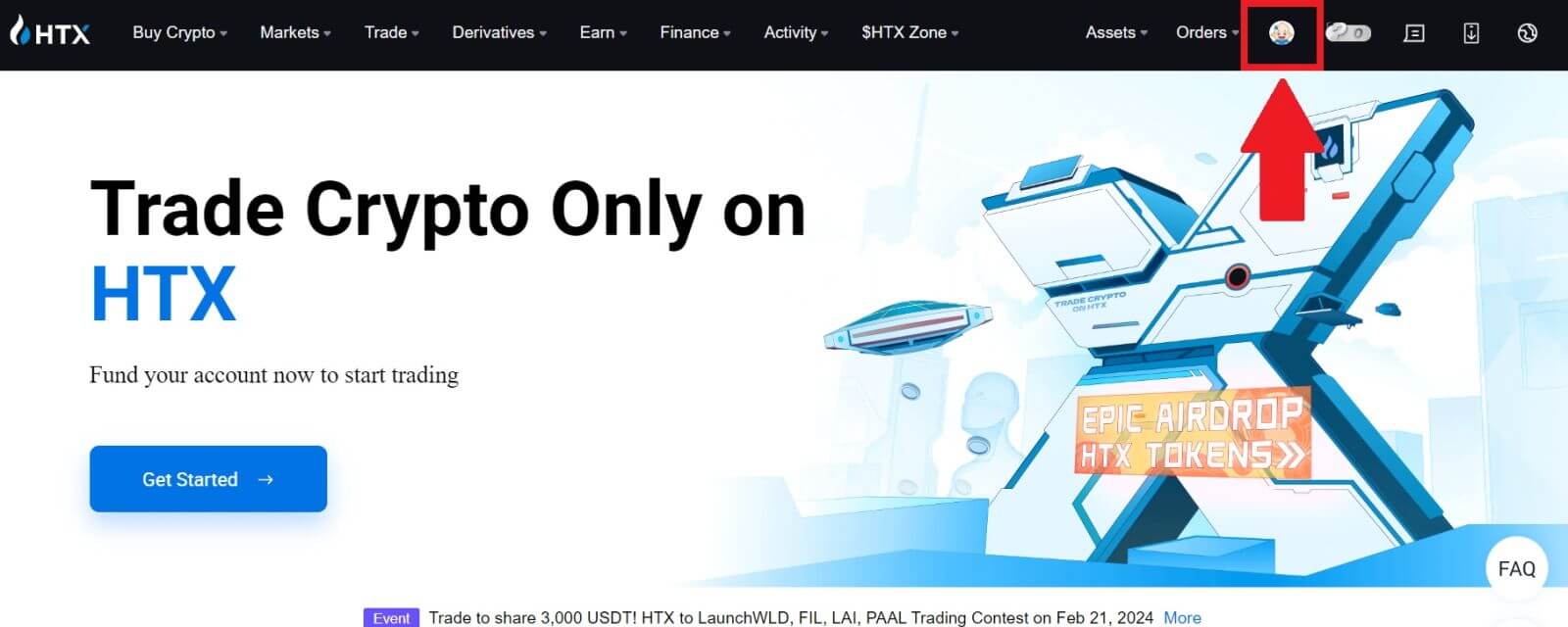
2. Kwenye sehemu ya barua pepe, bofya kwenye [Badilisha anwani ya barua pepe].
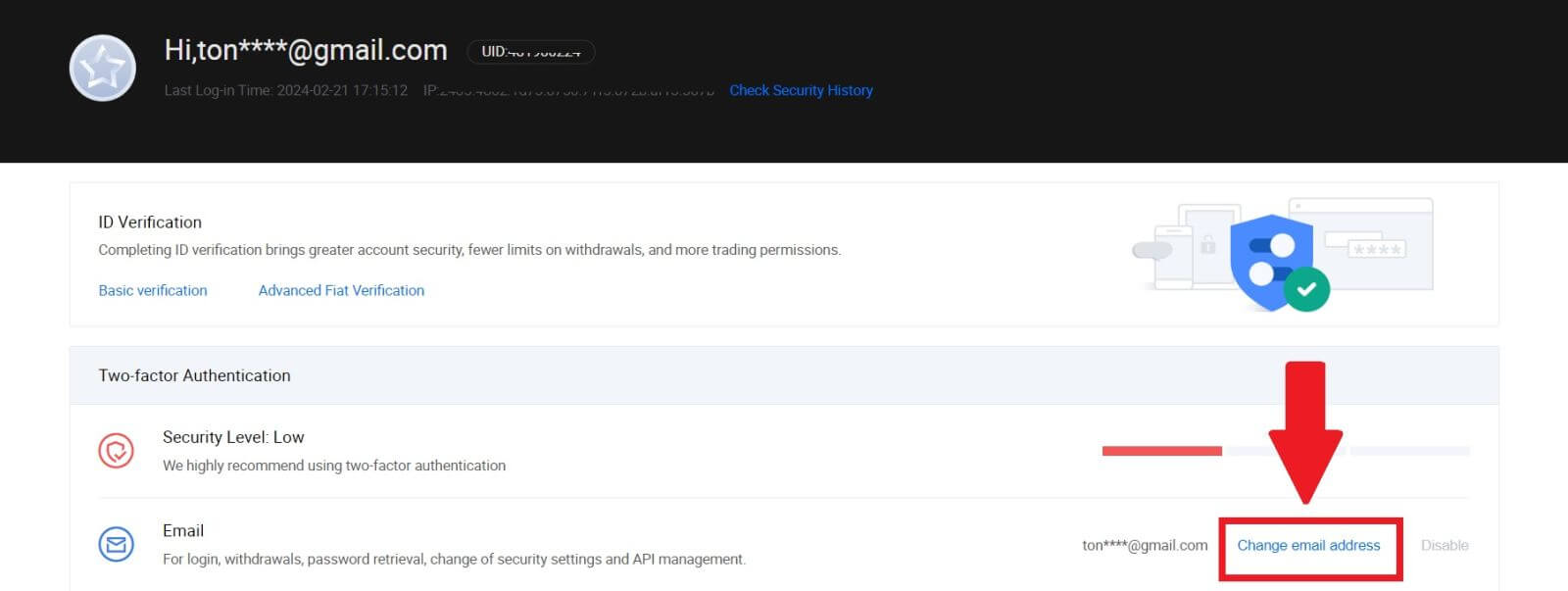
3. Weka nambari yako ya kuthibitisha ya barua pepe kwa kubofya kwenye [Pata Uthibitishaji]. Kisha ubofye [Thibitisha] ili kuendelea.
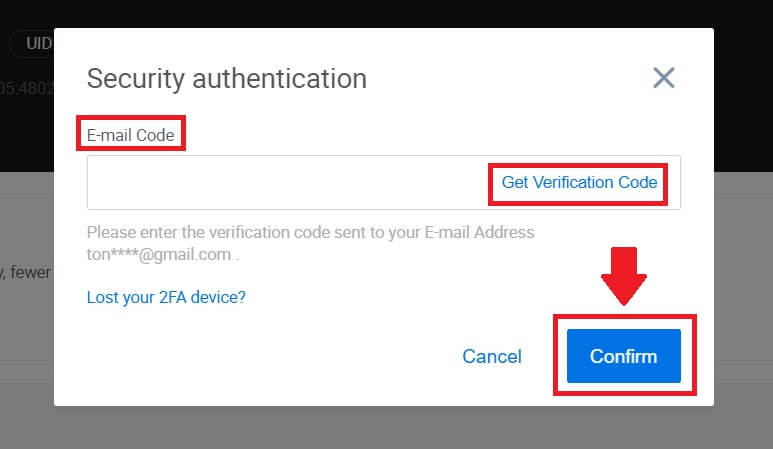
4. Weka barua pepe yako mpya na msimbo wako mpya wa uthibitishaji wa barua pepe, na ubofye [Thibitisha]. Baada ya hapo, umefanikiwa kubadilisha barua pepe yako.
Kumbuka:
- Baada ya kubadilisha anwani yako ya barua pepe, utahitaji kuingia tena.
- Kwa usalama wa akaunti yako, uondoaji utasimamishwa kwa muda kwa saa 24 baada ya kubadilisha anwani yako ya barua pepe
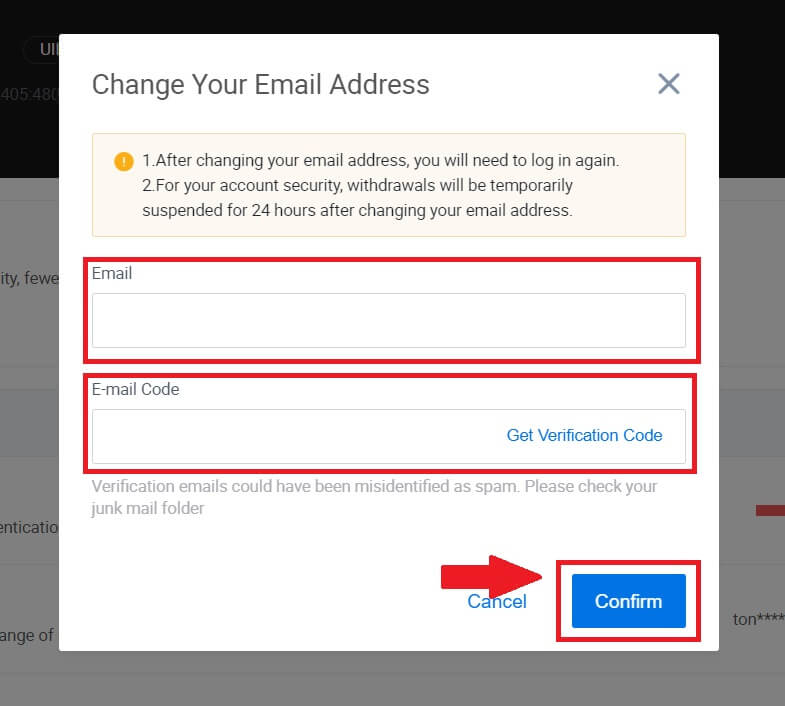
Jinsi ya Kuingia kwenye Akaunti kwa HTX
Jinsi ya Kuingia kwenye HTX na Barua pepe yako na Nambari ya Simu
1. Nenda kwenye tovuti ya HTX na ubofye [Ingia].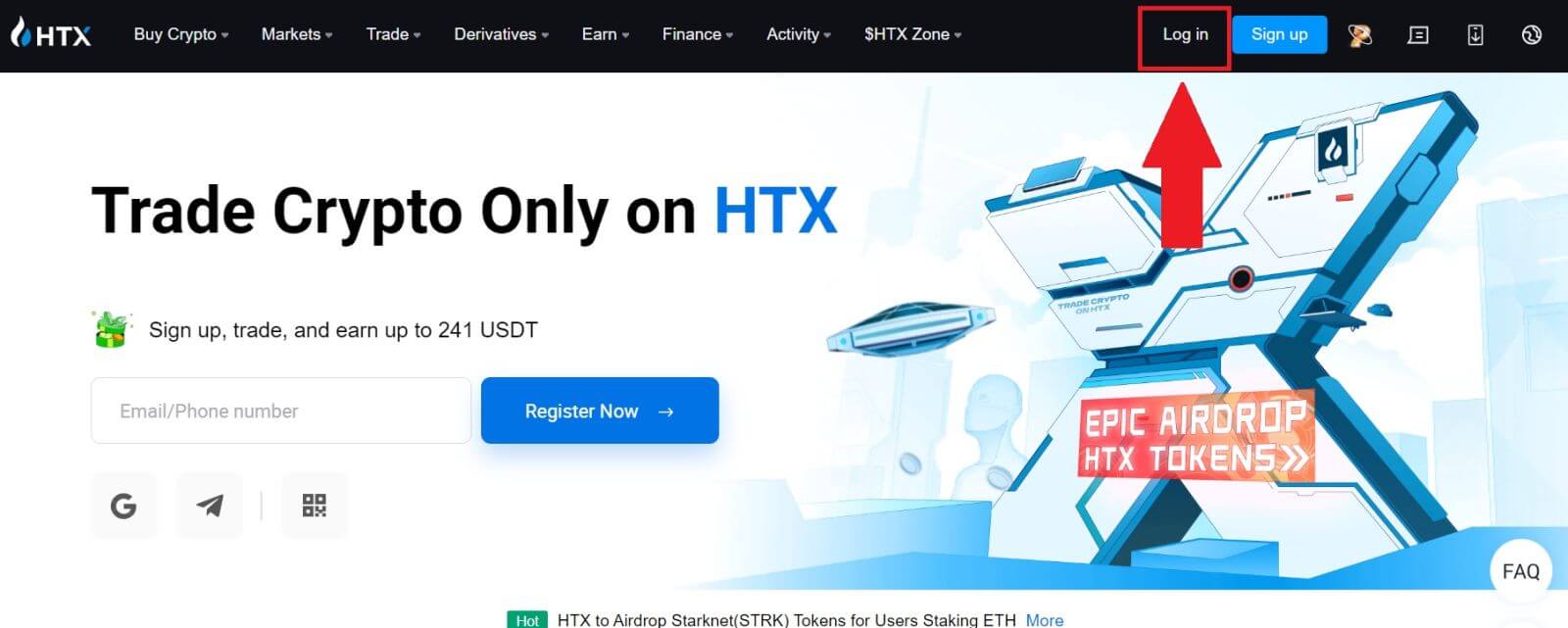
2. Chagua na uweke Barua pepe yako / Nambari ya Simu , weka nenosiri lako salama, na ubofye [Ingia].
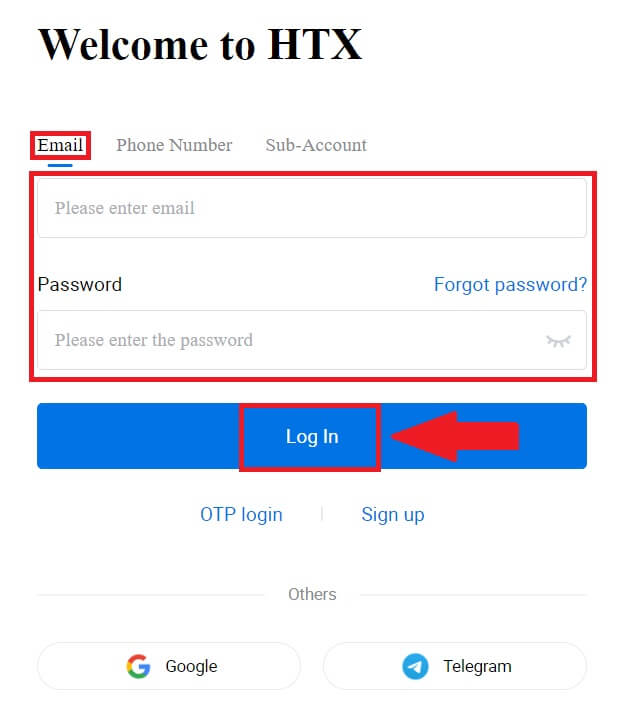
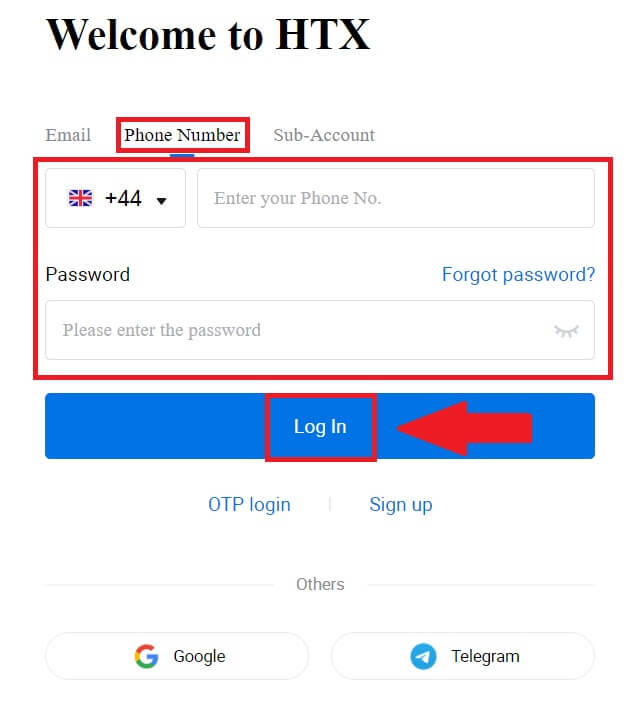
3. Bofya [Bofya ili kutuma] ili kupokea nambari ya kuthibitisha yenye tarakimu 6 kwa barua pepe au nambari yako ya simu. Ingiza msimbo na ubofye [Thibitisha] ili kuendelea.
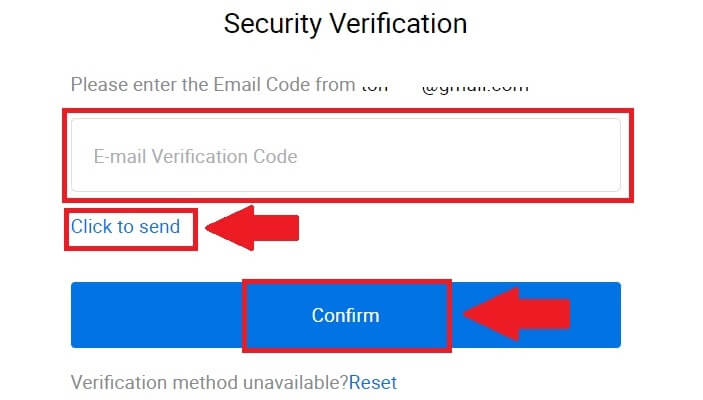
4. Baada ya kuweka msimbo sahihi wa uthibitishaji, unaweza kutumia akaunti yako ya HTX kwa mafanikio kufanya biashara.
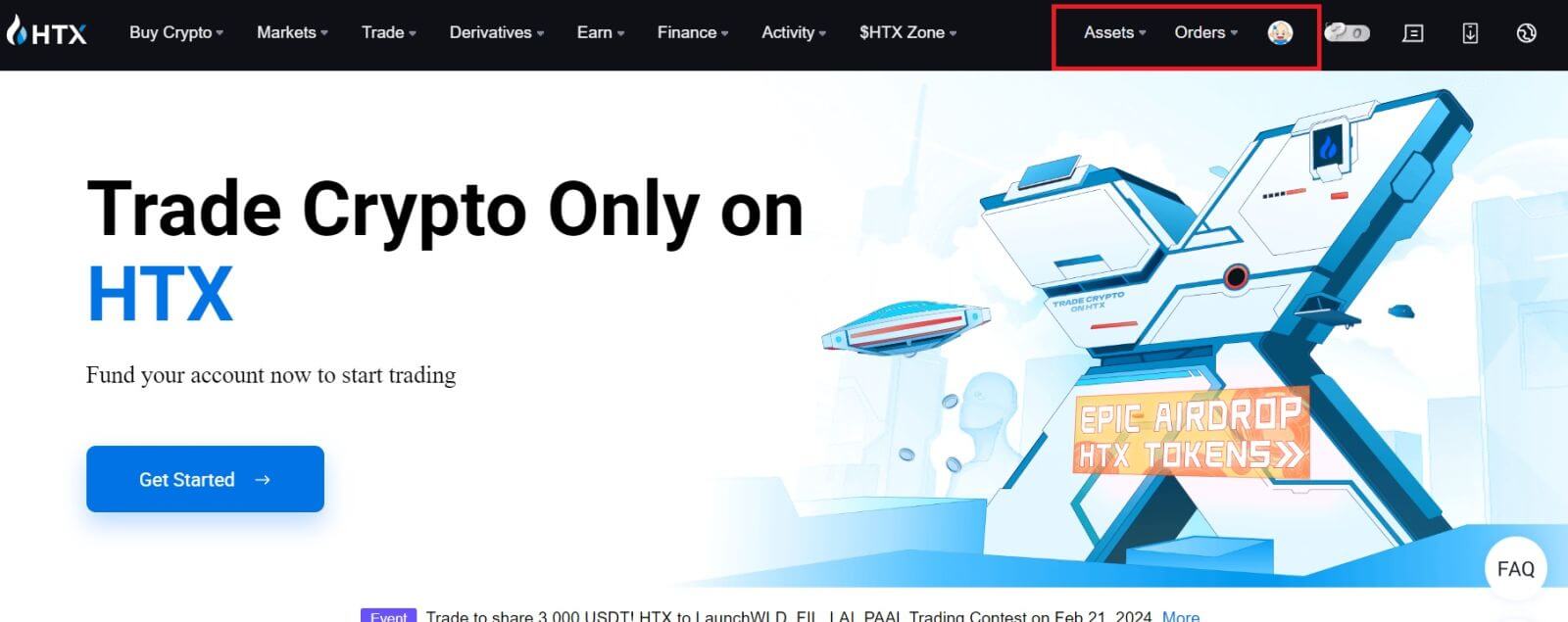
Jinsi ya Kuingia kwenye HTX ukitumia Akaunti ya Google
1. Nenda kwenye tovuti ya HTX na ubofye [Ingia].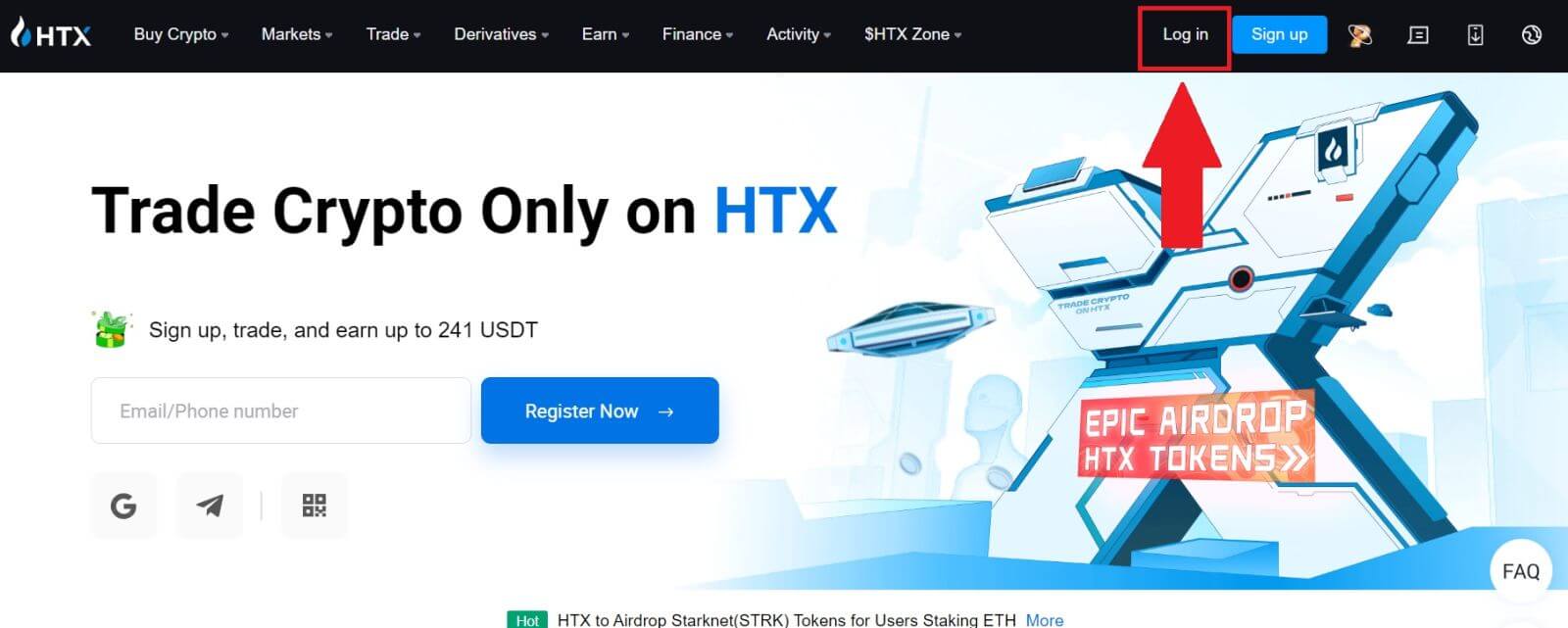
2. Katika ukurasa wa kuingia, utapata chaguo mbalimbali za kuingia. Tafuta na uchague kitufe cha [Google] .
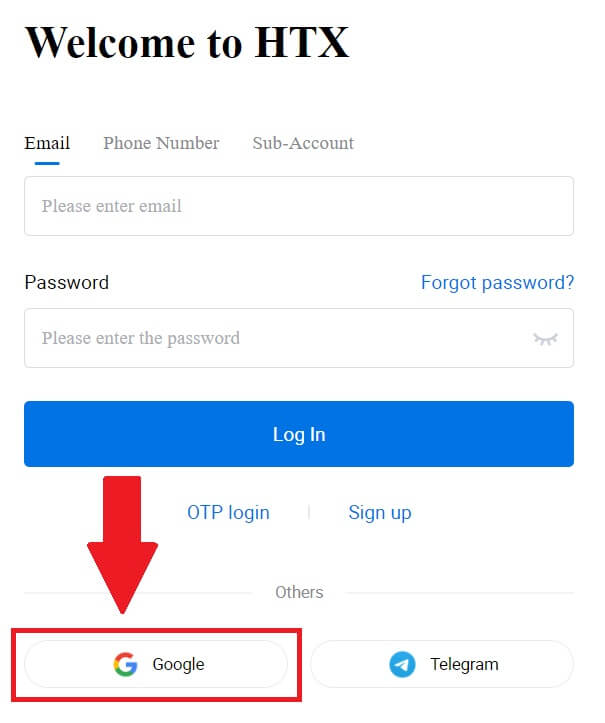 3. Dirisha jipya au dirisha ibukizi litaonekana, ingiza akaunti ya Google unayotaka kuingia na ubofye [Inayofuata].
3. Dirisha jipya au dirisha ibukizi litaonekana, ingiza akaunti ya Google unayotaka kuingia na ubofye [Inayofuata].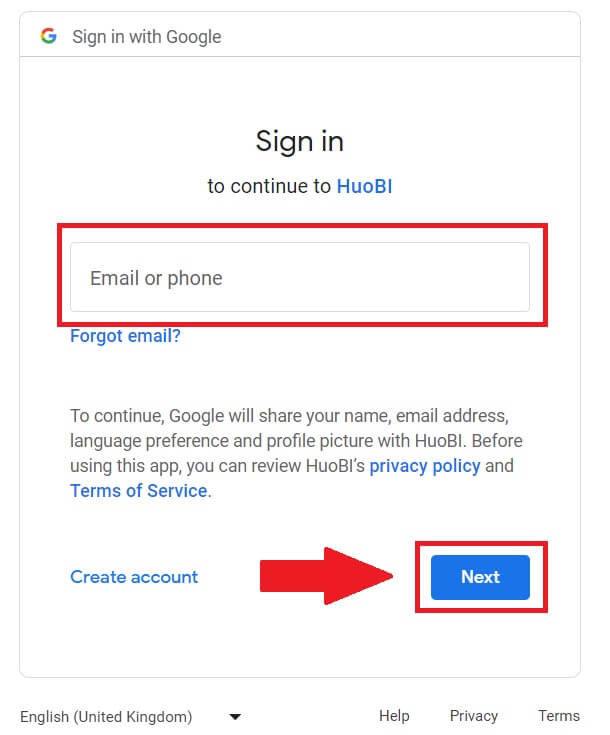
4. Ingiza nenosiri lako na ubofye [Inayofuata].
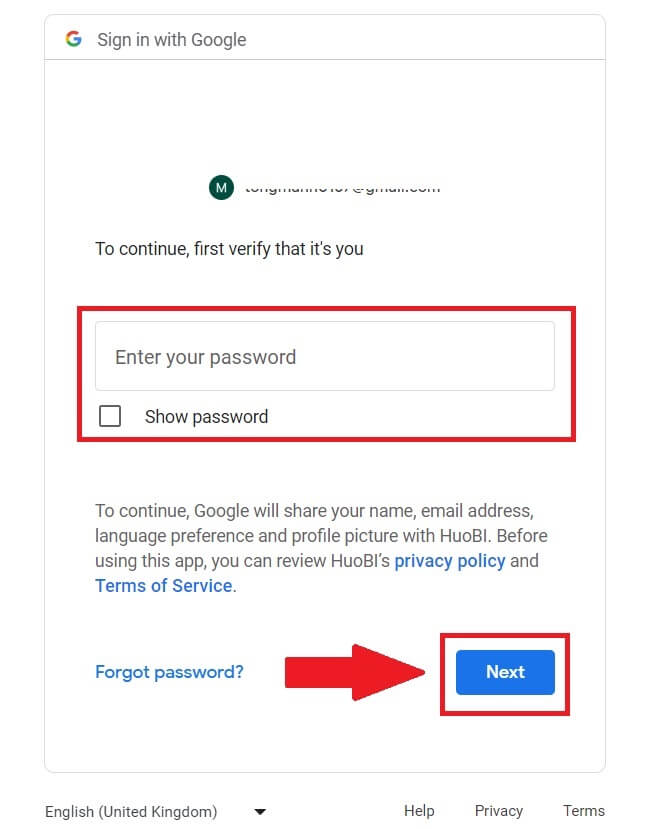
5. Utaelekezwa kwenye ukurasa wa kuunganisha, bofya kwenye [Funga Akaunti Iliyotoka].

6. Chagua na uweke Barua pepe/Nambari yako ya Simu na ubofye [Inayofuata] .

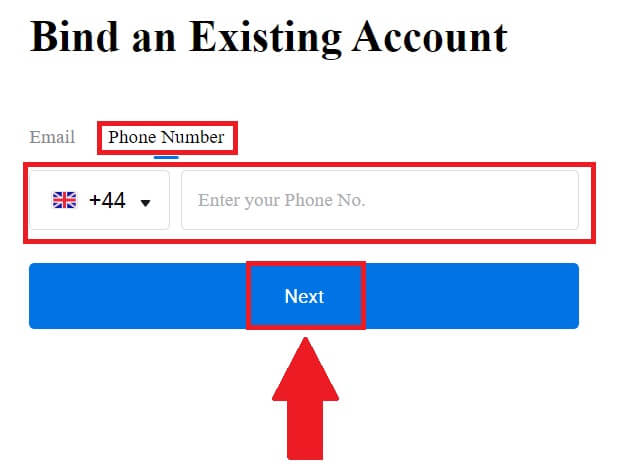
7. Utapokea nambari ya kuthibitisha yenye tarakimu 6 katika barua pepe au nambari yako ya simu. Ingiza msimbo na ubofye [Thibitisha].
Iwapo hujapokea nambari yoyote ya kuthibitisha, bofya [Tuma Upya] .
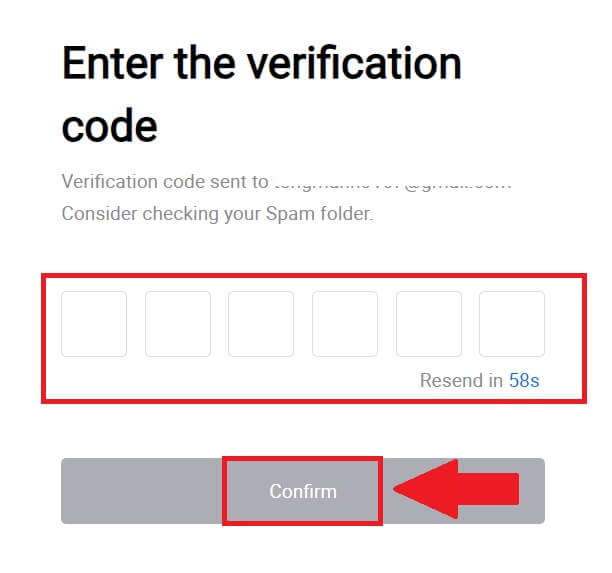
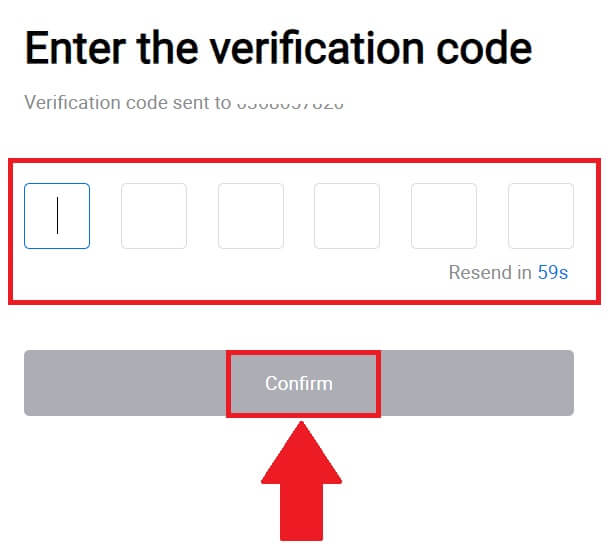 8. Weka nenosiri lako na ubofye [Thibitisha].
8. Weka nenosiri lako na ubofye [Thibitisha].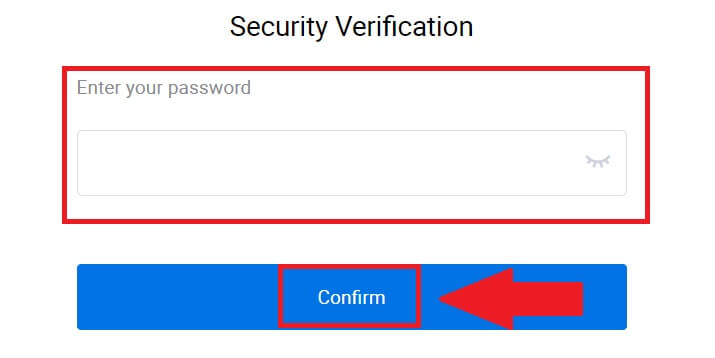
9. Baada ya kuingiza nenosiri sahihi, unaweza kutumia kwa ufanisi akaunti yako ya HTX kufanya biashara. 
Jinsi ya Kuingia kwenye HTX na Akaunti ya Telegraph
1. Nenda kwenye tovuti ya HTX na ubofye [Ingia].
2. Katika ukurasa wa kuingia, utapata chaguo mbalimbali za kuingia. Tafuta na uchague kitufe cha [Telegramu] .  3. Dirisha ibukizi itaonekana. Weka Nambari yako ya Simu ili uingie kwenye HTX na ubofye [Inayofuata].
3. Dirisha ibukizi itaonekana. Weka Nambari yako ya Simu ili uingie kwenye HTX na ubofye [Inayofuata].
4. Utapokea ombi katika programu ya Telegram. Thibitisha ombi hilo. 
5. Bofya kwenye [KUBALI] ili kuendelea kujisajili kwa HTX kwa kutumia kitambulisho cha Telegram.
6. Utaelekezwa kwa ukurasa wa kuunganisha, bofya kwenye [Funga Akaunti Iliyotoka].
7. Chagua na uweke Barua pepe/Nambari yako ya Simu na ubofye [Inayofuata] . 

8. Utapokea nambari ya kuthibitisha yenye tarakimu 6 katika barua pepe au nambari yako ya simu. Ingiza msimbo na ubofye [Thibitisha].
Iwapo hujapokea nambari yoyote ya kuthibitisha, bofya [Tuma Upya] . 
 9. Weka nenosiri lako na ubofye [Thibitisha].
9. Weka nenosiri lako na ubofye [Thibitisha].
10. Baada ya kuingiza nenosiri sahihi, unaweza kutumia kwa ufanisi akaunti yako ya HTX kufanya biashara. 
Jinsi ya Kuingia kwenye Programu ya HTX
1. Unahitaji kusakinisha programu ya HTX kutoka Google Play Store au App Store ili kuingia kwenye akaunti ya HTX kwa biashara.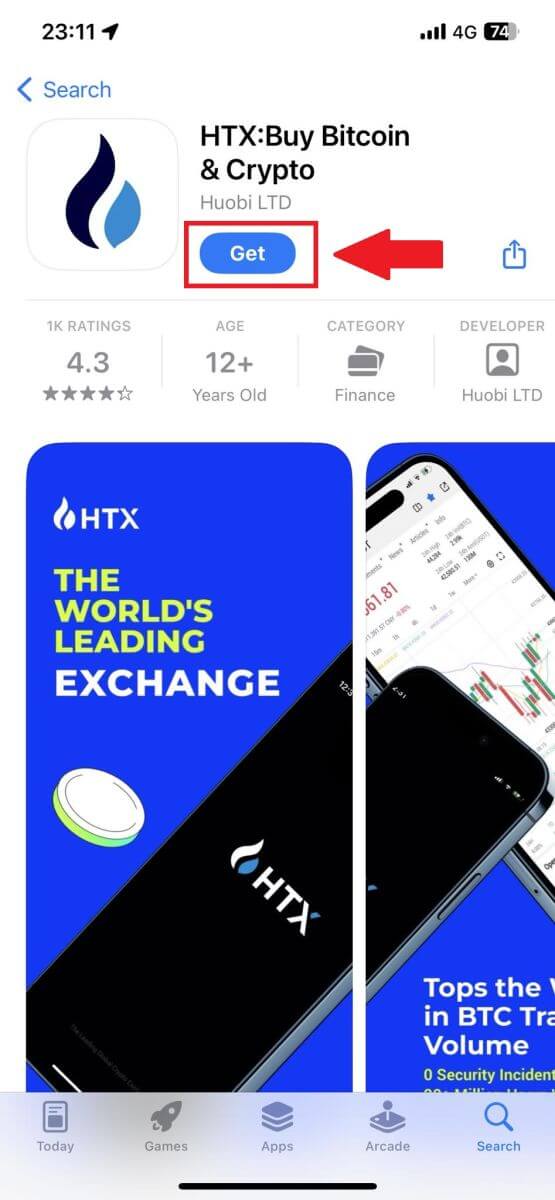
2. Fungua programu ya HTX na uguse [Ingia/Jisajili] .
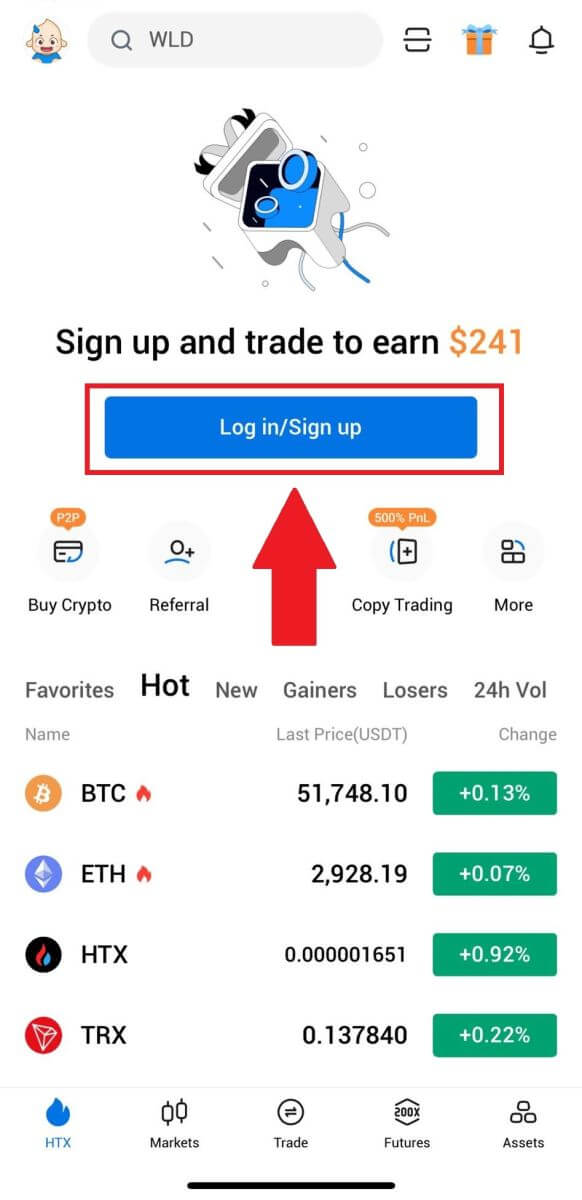
3. Weka barua pepe yako iliyosajiliwa au nambari ya simu na ugonge [Inayofuata].
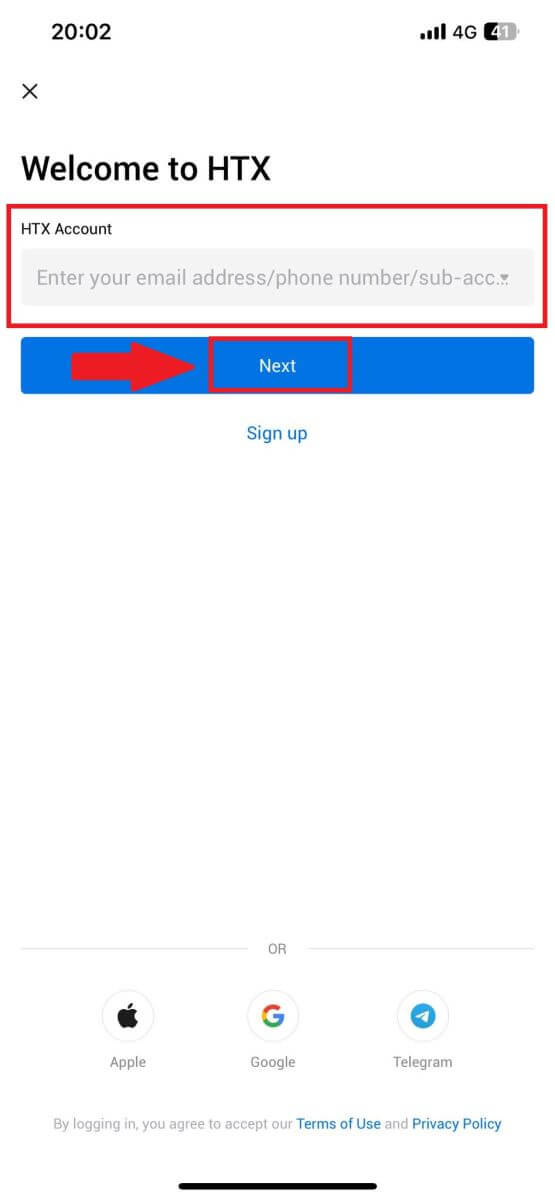
4. Weka nenosiri lako salama na ugonge [Inayofuata].
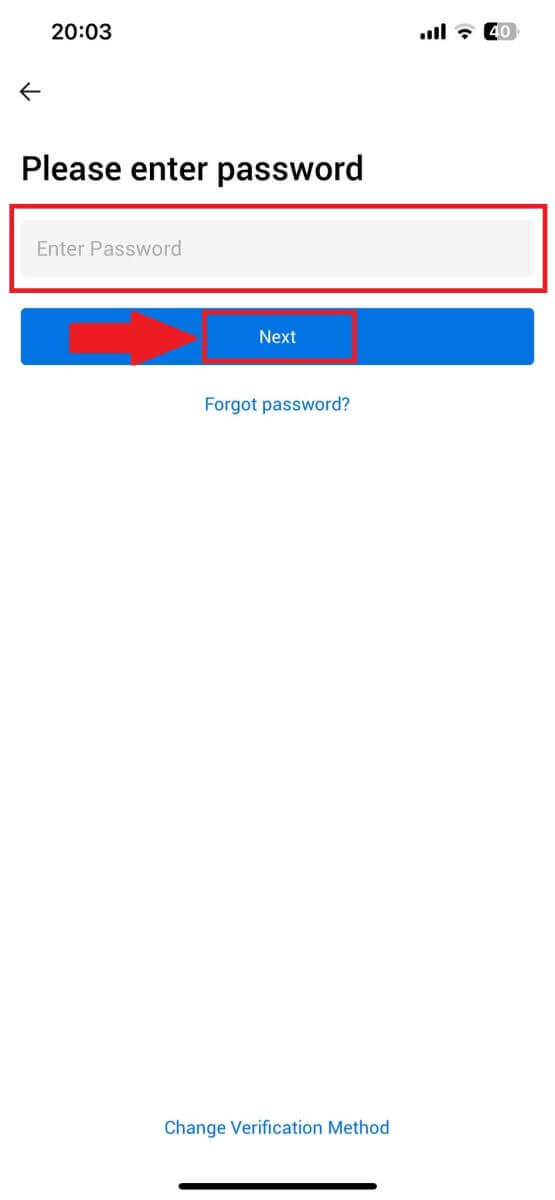
5. Gonga kwenye [Tuma] ili kupata na kuweka msimbo wako wa uthibitishaji. Baada ya hapo, gusa [Thibitisha] ili kuendelea.
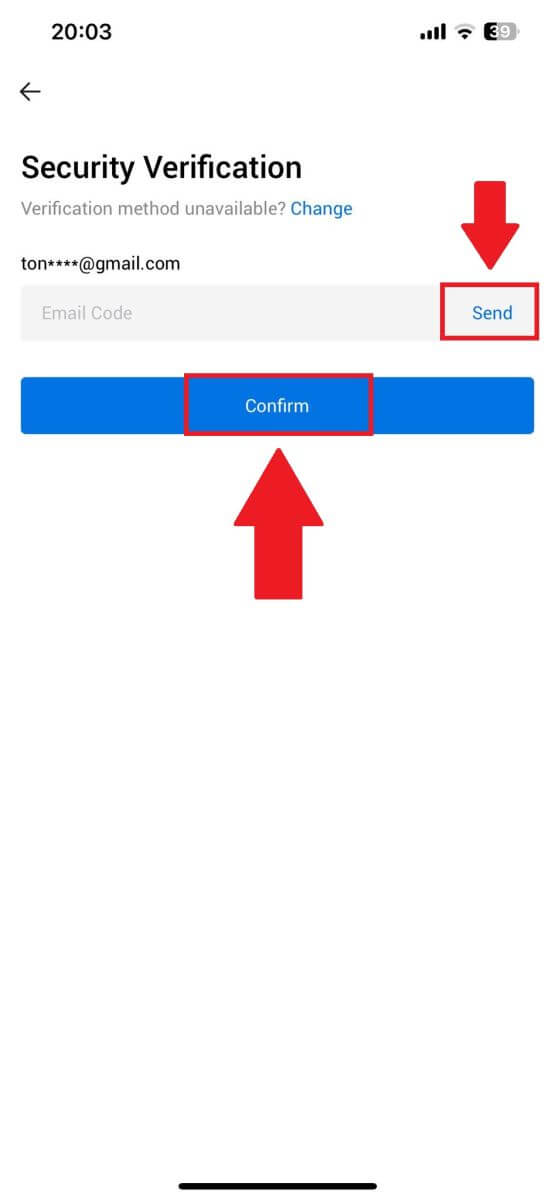
6. Baada ya kuingia kwa mafanikio, utapata ufikiaji wa akaunti yako ya HTX kupitia programu. Utaweza kuona kwingineko yako, biashara ya fedha fiche, kuangalia salio na kufikia vipengele mbalimbali vinavyotolewa na jukwaa.
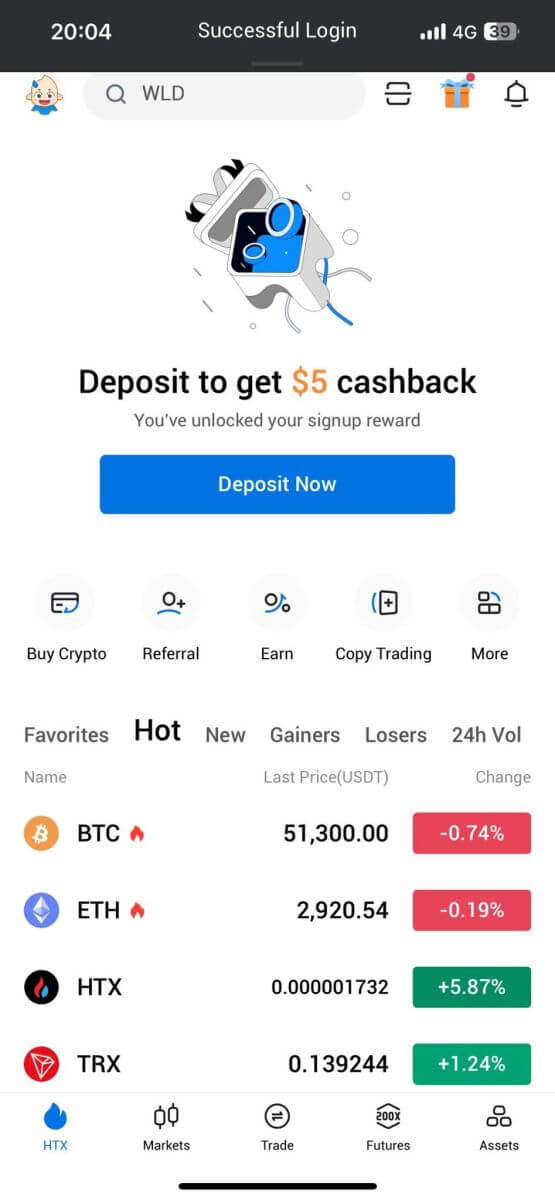
Au unaweza kuingia kwenye programu ya HTX kwa kutumia njia zingine.
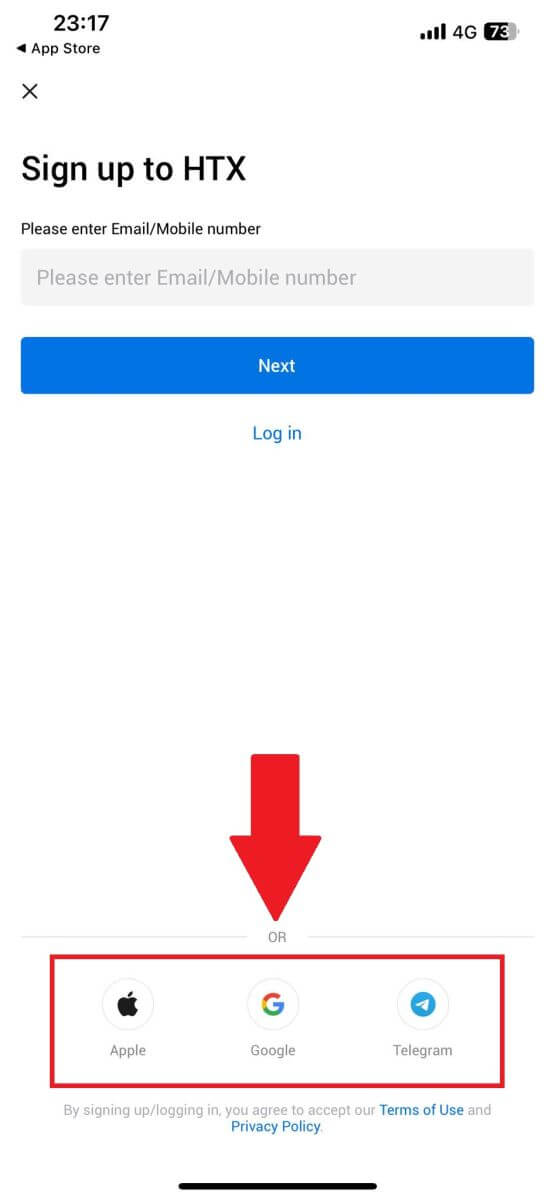
Nilisahau nenosiri langu kutoka kwa akaunti ya HTX
Unaweza kuweka upya nenosiri la akaunti yako kwenye tovuti ya HTX au Programu. Tafadhali kumbuka kuwa kwa sababu za usalama, uondoaji kutoka kwa akaunti yako utasimamishwa kwa saa 24 baada ya kuweka upya nenosiri.1. Nenda kwenye tovuti ya HTX na ubofye [Ingia].
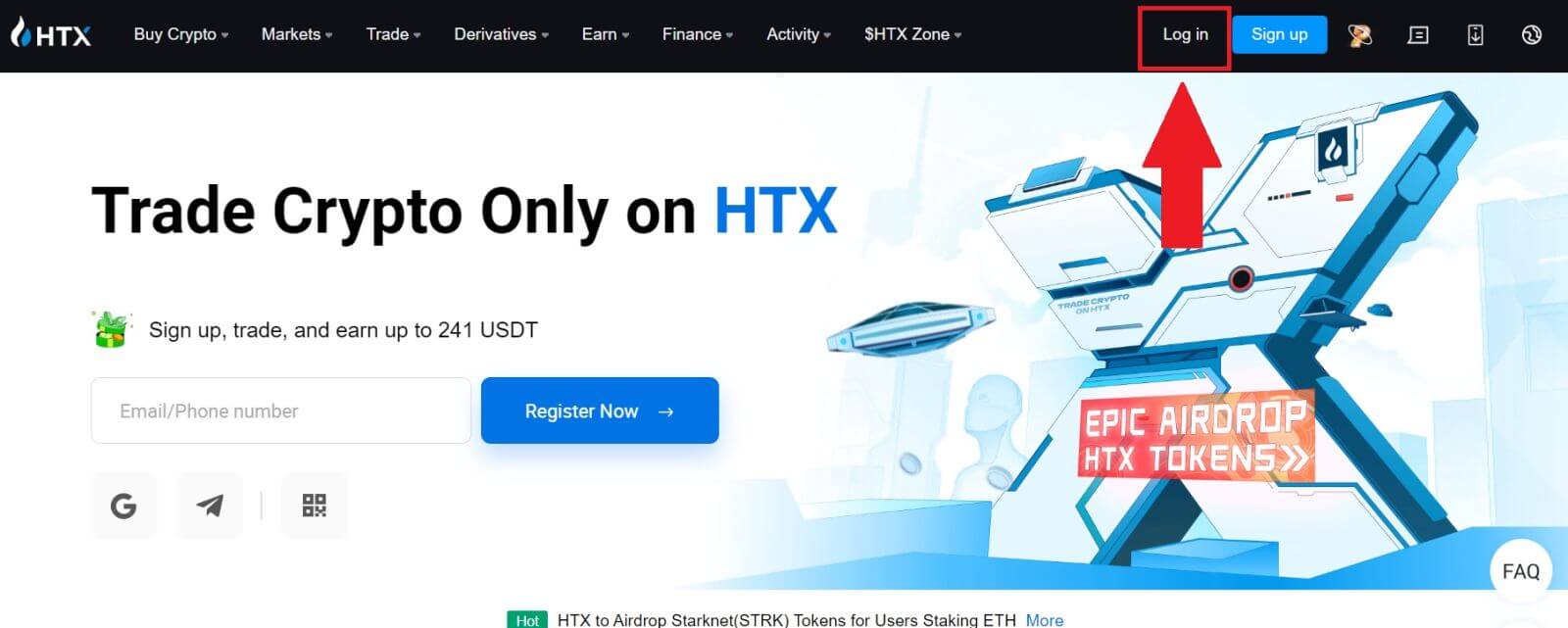
2. Kwenye ukurasa wa kuingia, bofya kwenye [Umesahau nenosiri?].
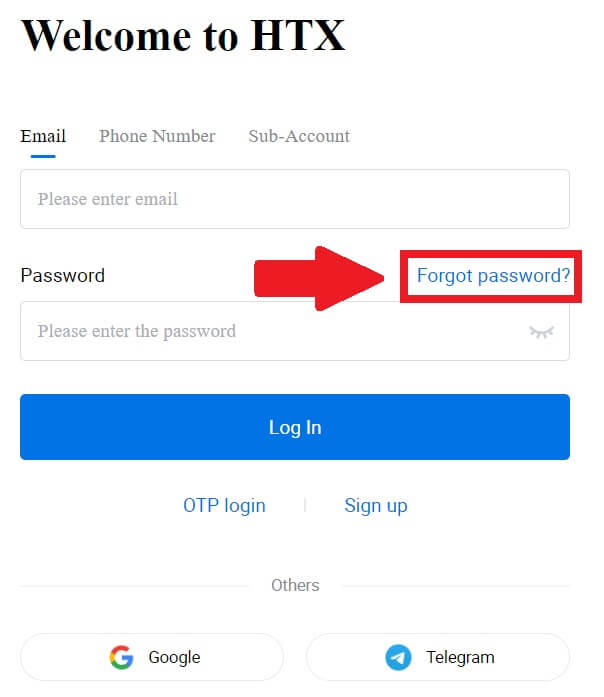
3. Weka barua pepe au nambari ya simu ambayo ungependa kuweka upya na ubofye [Wasilisha].
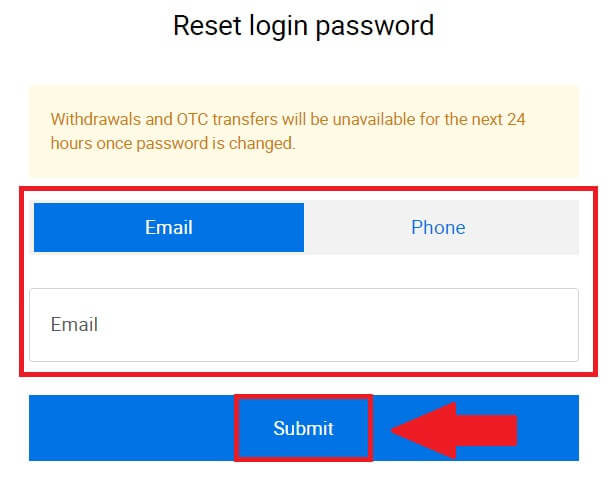
4. Bofya ili kuthibitisha na kukamilisha fumbo ili kuendelea.
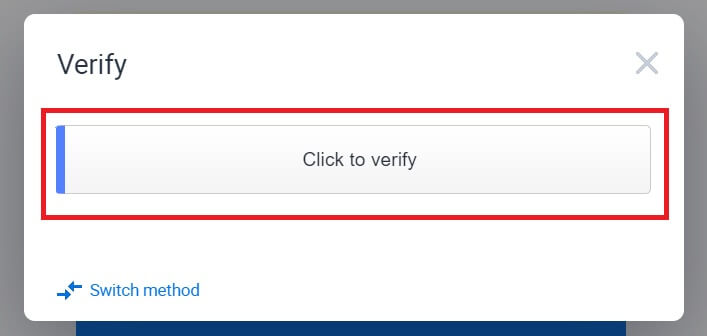
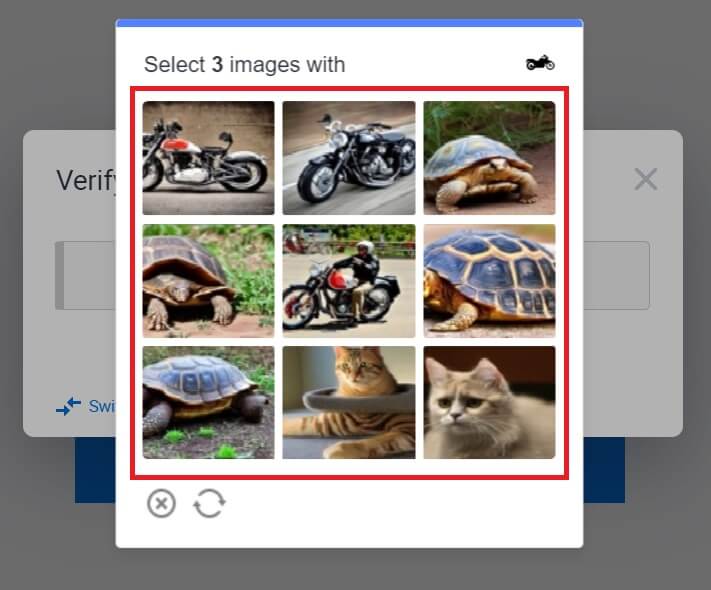 5. Weka nambari yako ya kuthibitisha ya barua pepe kwa kubofya kwenye [Bofya ili kutuma] na kujaza msimbo wako wa Kithibitishaji cha Google, kisha ubofye [Thibitisha] .
5. Weka nambari yako ya kuthibitisha ya barua pepe kwa kubofya kwenye [Bofya ili kutuma] na kujaza msimbo wako wa Kithibitishaji cha Google, kisha ubofye [Thibitisha] . 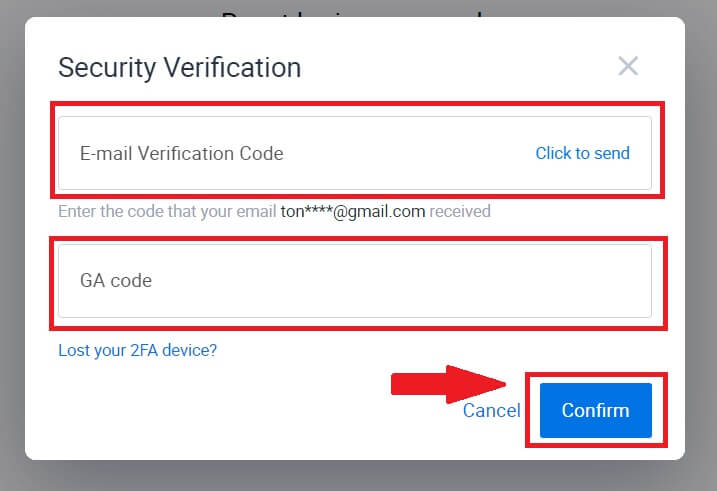
6. Ingiza na uthibitishe nenosiri lako jipya, kisha ubofye [Wasilisha].
Baada ya hapo, umefanikiwa kubadilisha nenosiri la akaunti yako. Tafadhali tumia nenosiri jipya kuingia kwenye akaunti yako.
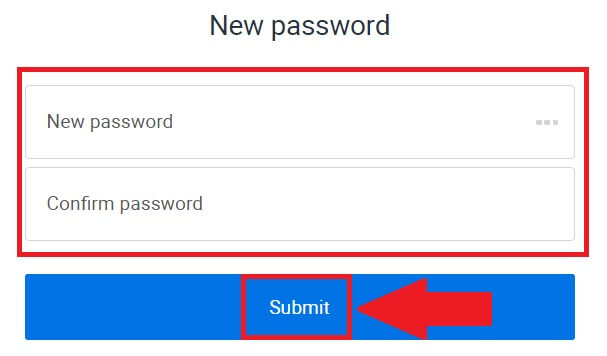
Ikiwa unatumia programu, bofya [Umesahau nenosiri?] kama ilivyo hapo chini.
1. Fungua programu ya HTX na uguse [Ingia/Jisajili] .
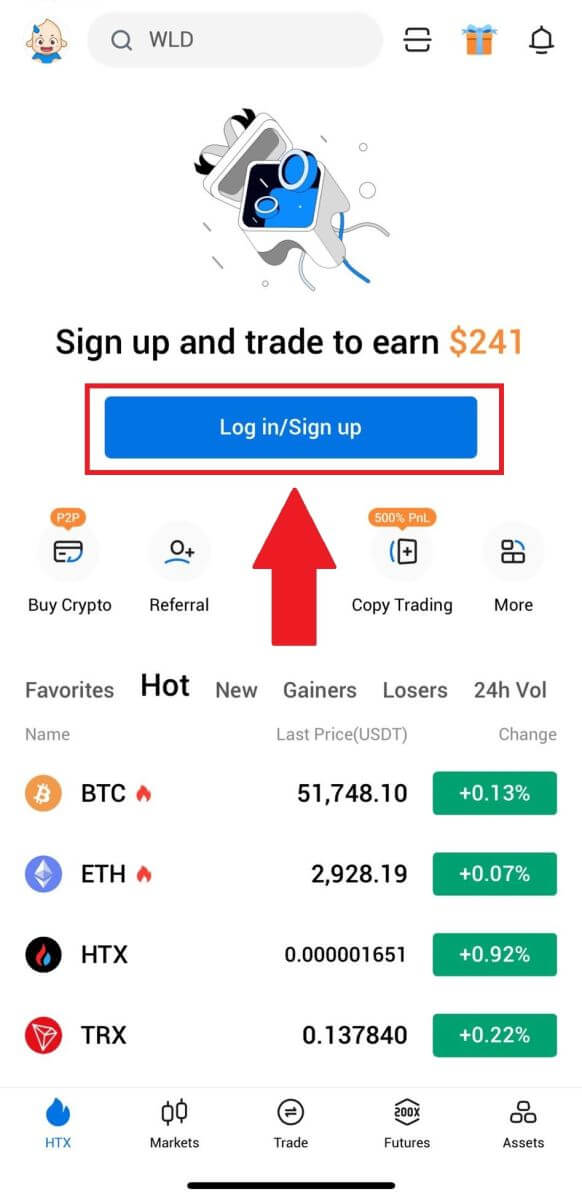
2. Weka barua pepe yako iliyosajiliwa au nambari ya simu na ugonge [Inayofuata].
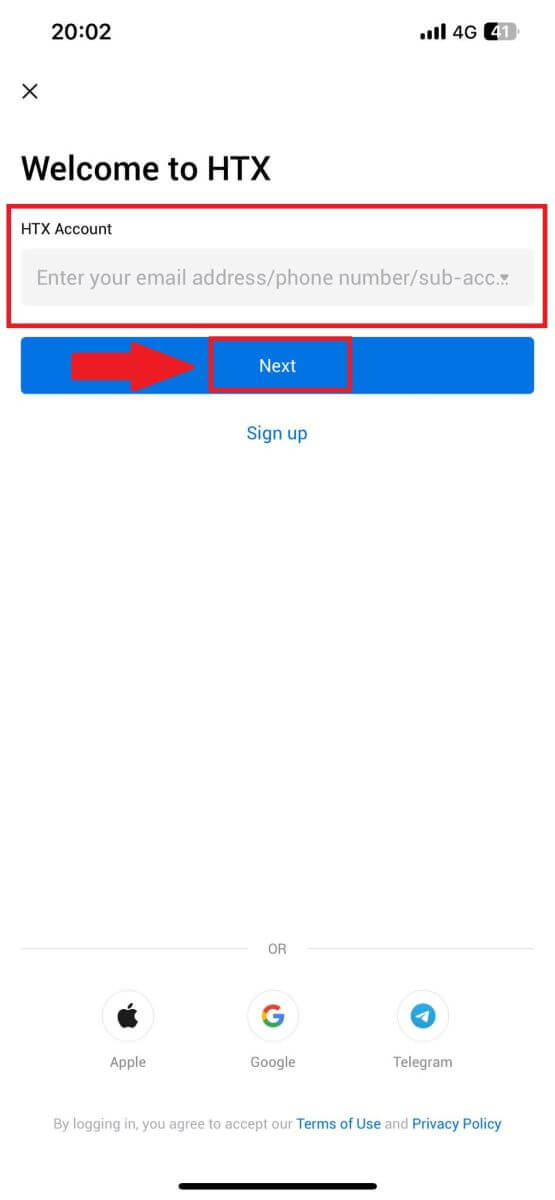
3. Kwenye ukurasa wa kuingiza nenosiri, gonga kwenye [Umesahau nenosiri?].
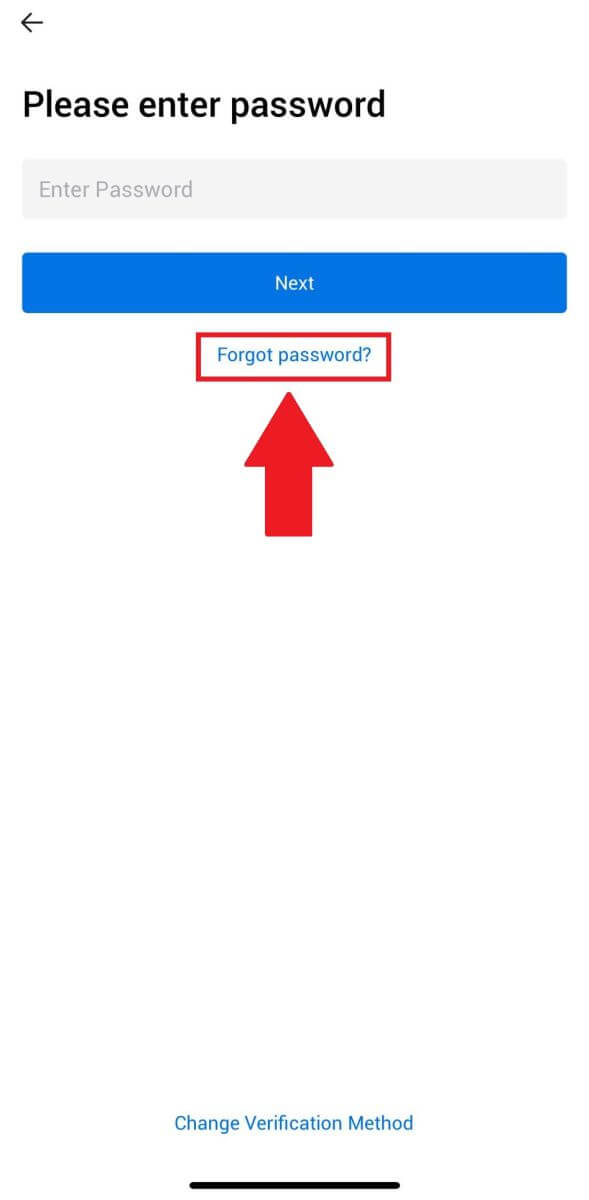
4. Weka barua pepe yako au nambari yako ya simu na ugonge [Tuma nambari ya kuthibitisha].
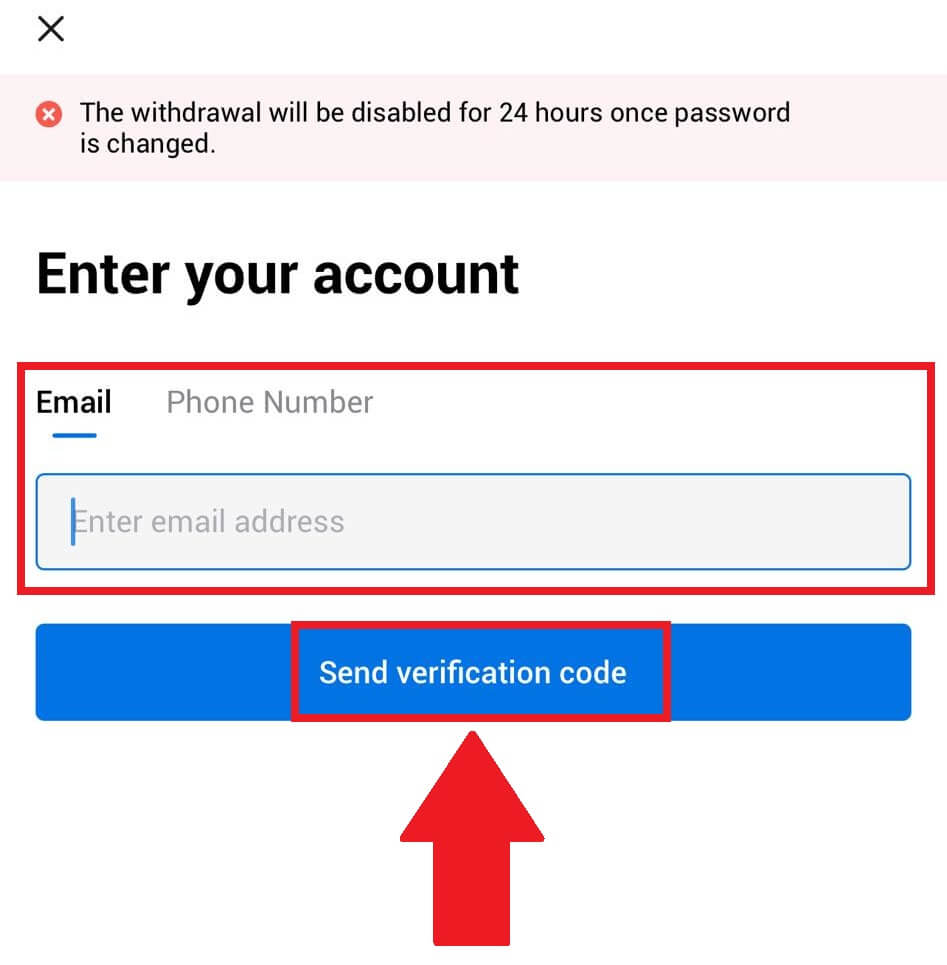
5. Weka nambari ya kuthibitisha yenye tarakimu 6 ambayo imetumwa kwa barua pepe au nambari yako ya simu ili kuendelea.
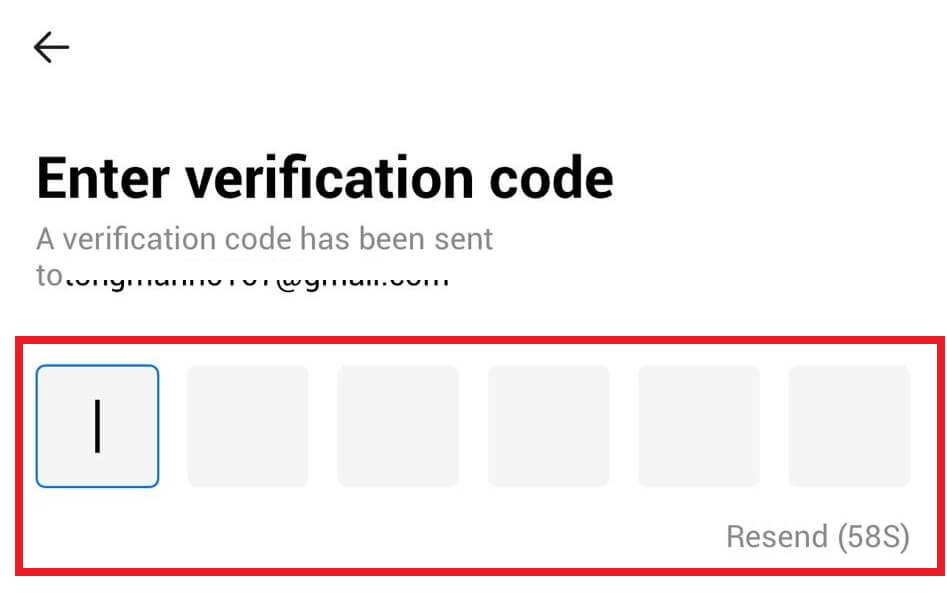
6. Weka nambari yako ya Kithibitishaji cha Google, kisha uguse [Thibitisha].
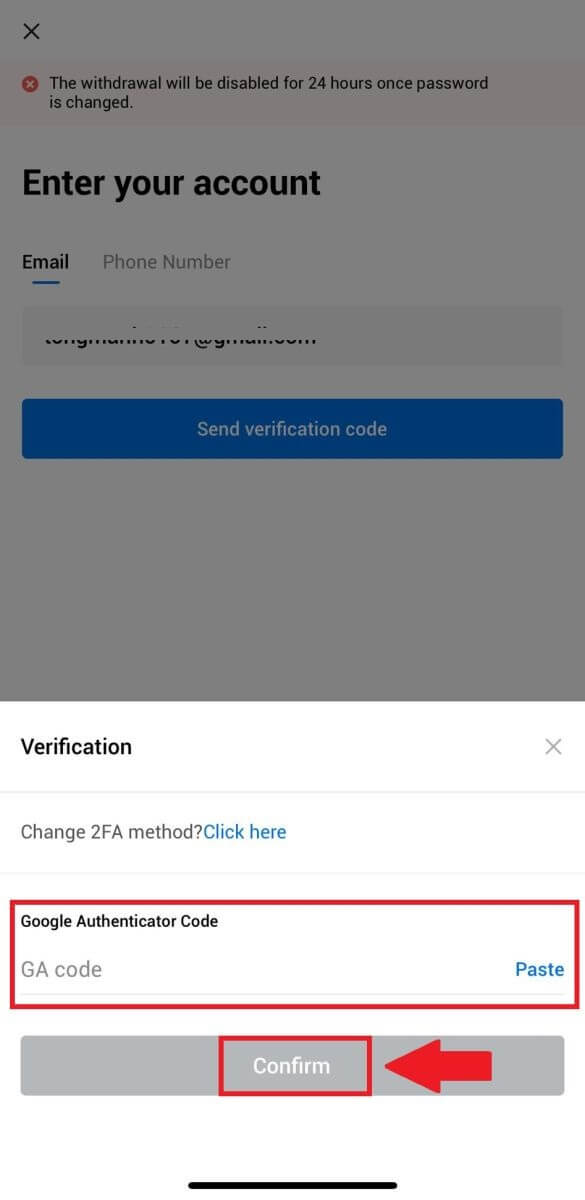
7. Ingiza na uthibitishe nenosiri lako jipya, kisha uguse [Imekamilika].
Baada ya hapo, umefanikiwa kubadilisha nenosiri la akaunti yako. Tafadhali tumia nenosiri jipya kuingia kwenye akaunti yako.
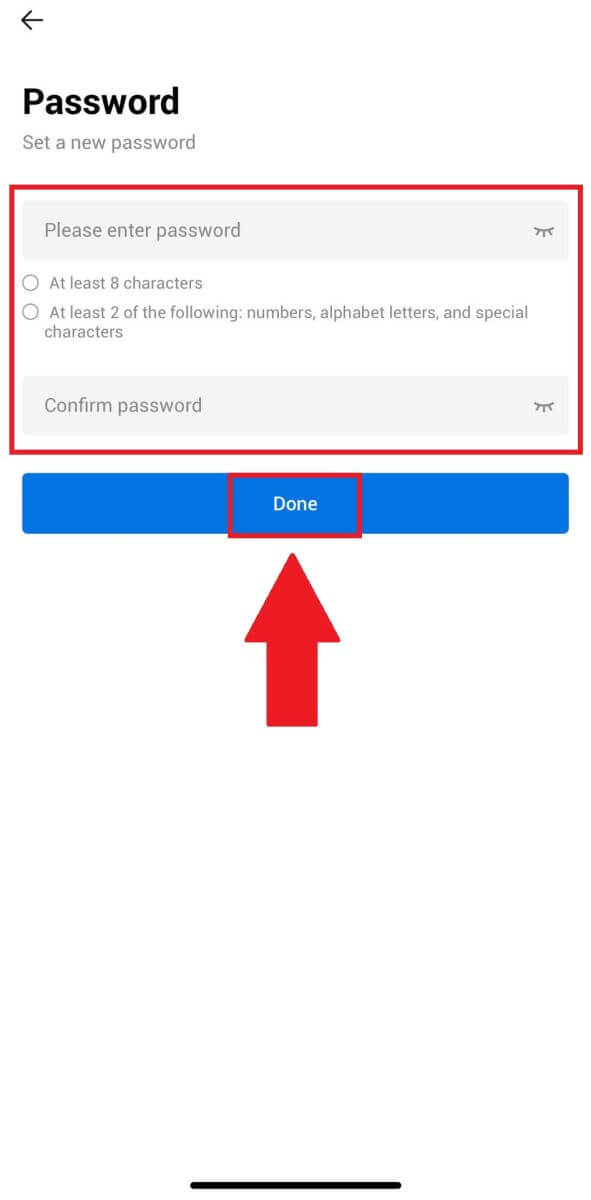
Maswali Yanayoulizwa Mara Kwa Mara (FAQ)
Uthibitishaji wa Mambo Mbili ni nini?
Uthibitishaji wa Mambo Mbili (2FA) ni safu ya ziada ya usalama kwa uthibitishaji wa barua pepe na nenosiri la akaunti yako. 2FA ikiwa imewashwa, itabidi utoe msimbo wa 2FA unapofanya vitendo fulani kwenye jukwaa la HTX.
TOTP inafanyaje kazi?
HTX hutumia Nenosiri la Wakati Mmoja (TOTP) kwa Uthibitishaji wa Mambo Mbili, inahusisha kutoa msimbo wa muda mfupi wa kipekee wa tarakimu 6* ambao unatumika kwa sekunde 30 pekee. Utahitaji kuweka msimbo huu ili kutekeleza vitendo vinavyoathiri mali yako au maelezo ya kibinafsi kwenye jukwaa.
*Tafadhali kumbuka kuwa msimbo unapaswa kujumuisha nambari pekee.
Jinsi ya Kuunganisha Kithibitishaji cha Google (2FA)?
1. Nenda kwenye tovuti ya HTX na ubofye ikoni ya wasifu. 
2. Sogeza chini hadi sehemu ya Kithibitishaji cha Google, bofya kwenye [Kiungo].
3. Unahitaji kupakua programu ya Kithibitishaji cha Google kwenye simu yako.
Dirisha ibukizi litatokea lililo na Ufunguo wa Hifadhi Nakala wa Kithibitishaji cha Google. Changanua msimbo wa QR kwa Programu yako ya Kithibitishaji cha Google. 
Jinsi ya kuongeza akaunti yako ya HTX kwenye Programu ya Kithibitishaji cha Google?
Fungua programu yako ya Kithibitishaji cha Google. Kwenye ukurasa wa kwanza, chagua [Ongeza msimbo] na uguse [Changanua msimbo wa QR] au [Weka ufunguo wa kusanidi].

4. Baada ya kuongeza akaunti yako ya HTX kwa ufanisi kwenye programu ya Kithibitishaji cha Google, weka Kithibitishaji cha Google msimbo wa tarakimu 6 (msimbo wa GA hubadilika kila baada ya sekunde 30) na ubofye [Wasilisha].
5. Kisha, weka nambari yako ya barua pepe ya uthibitishaji kwa kubofya kwenye [Pata Nambari ya Uthibitishaji] .
Baada ya hapo, bofya [Thibitisha], na umefanikiwa kuwezesha 2FA yako kwenye akaunti yako.



